13 лучших эмуляторов Андроид для Windows
Очень активно развивается рынок развлечений на одну из самых популярных операционных систем — Андроид. Десятки интересных игр и приложений, которые можно установить на портативный гаджет. Но смартфон или планшет не для всех в полной мере заменяет компьютер. Неудобство для пользователя может заключаться в управлении игрой, недостаточности размера экрана, малой мощности гаджета, ограниченности памяти. С целью играть и пользоваться другими приложениями на компьютере и были разработаны эмуляторы Андроид для Windows. Это специальные программы, которые позволяют устанавливать приложения из Google Play и полноценно ими пользоваться. Предлагаем рассмотреть возможности эмуляторов, которые предлагаются для установки.
Подписывайтесь на наш Telegram-канал
Содержание:
- Эмулятор на Андроид MEmu
- Эмулятор Андроида на Windows 7, 8, 10 — Remix OS Player
- XePlayer — Эмулятор Андроид для ОС Windows XP
- Nox App Player — программа-эмулятор системы Android
- Эмулятор операционной системы Android — Leapdroid
- Эмулятор Андроида BlueStacks для ПК
- Бесплатный эмулятор Koplayer
- Полнофункциональный эмулятор Андроид AMIDuOS
- Эмулятор Android Droid4X
- Эмулятор Андроид для Windows — Windroy
- Бесплатный YouWave эмулятор Андроид
- Эмулятор Genymotion с широкими функциями
- Эмулятор Андроид Visual Studio от Майкрософт
- Эмулятор Андроид Andy для игр
Эмулятор на Андроид MEmu
Эмулятор операционной системы Android на Windows с русским интерфейсом.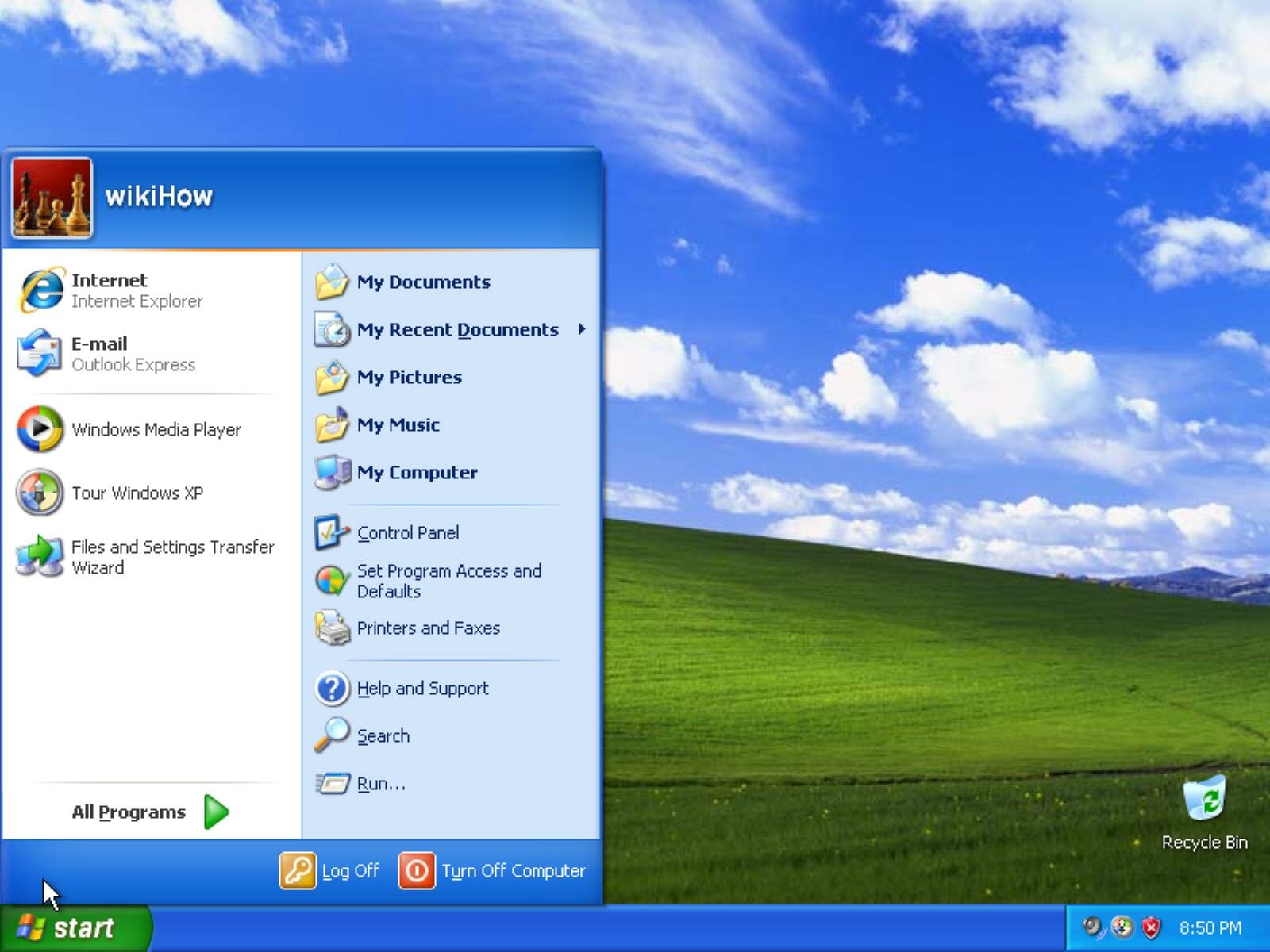 Программа поддерживает ОС Андроид версии 4.2.2 с оперативной памятью в 1 Гб. Утилита показывая стабильную работу, высокую производительность. Чтобы программа была установлена на русском, это нужно указать до полной инсталляции.
Программа поддерживает ОС Андроид версии 4.2.2 с оперативной памятью в 1 Гб. Утилита показывая стабильную работу, высокую производительность. Чтобы программа была установлена на русском, это нужно указать до полной инсталляции.
Симулятор Андроида может работать в полноэкранном режиме, что является также преимуществом программы. Для загрузки приложений используется уже автоматически установленный Google Маркет. Справа представлена панель настроек, в которой можно назначить набор клавиш на области экрана. Все возможности для пользователя:
- Быстрая настройка размера экрана.
- Назначение клавиш для управления.
- Встряхнуть экран.
- Сделать скриншот.
- Развернуть дисплей.
- Установить нужное приложение через APK.
- Настройки громкости и эмулятора (размер, расширение).
- Записать видео с экрана.
Разобраться в настройках и функциях несложно, при наведении на каждую из иконок появляется русскоязычная подсказка. В целом, отмечается, что приложение работает достаточно быстро, к тому же программу можно скачать с официального сайта и абсолютно бесплатно.
Эмулятор Андроида на Windows 7, 8, 10 — Remix OS Player
Программа Remix OS Player — это эмулятор Андроид для ПК, работающий на базе Android X86, который показывает стабильную производительность на гаджетах с установленными ОС Windows 7, 8, 10. Удобная программа, которая может быть использована для установки игр и других полезных приложений с Гугл Маркета. Главное отличие симулятора телефона — это то, что работает он только на компьютера и ноутбуках с процессорами Intel.
С установкой программы, вы сможете закачивать все доступные приложения для Андроид версии 6.1.1. После установки утилиты, вы не увидите стандартное окно ОС смартфона, оно больше напоминает стандартный экран Windows. То есть дисплей адаптирован под привычный для вас внешний вид интерфейса. Эмулятор поддерживает русский язык, который нужно настроить после установки через панель настроек. Особенности Remix OS Player:
- Включить полноэкранный размер экрана можно через клавиши Alt+Enter, с помощью этого же сочетания клавиш возвращается оконный режим.

- Функция Gaming Toolkit позволяет назначать клавиши на область экрана (с сенсорного режима управления на клавиатурный).
- Справа есть панель со стандартными настройками: громкость, свернуть экран, сделать скриншот, изменить GPS.
Изначально, в целях безопасности, функции Google Market отключены. Для подключения необходимо войти в эмуляторе в пункт “Пуск” и активировать Play Activation и согласиться на подключения всех дополнительных параметров. Загружать приложения вы можете не только с помощью Google Market, но и через APK.
Этот симулятор Андроида стал популярным благодаря возможности установки игр для более новых версии операционной системы, к тому же загрузить его можно бесплатно.
XePlayer — Эмулятор Андроид для ОС Windows XP
Один из немногих эмуляторов, который нормально работает на операционной системе версий от Windows XP до Windows 10, что встречается нечасто. При установке обязательно должна быть включена виртуализация VT-x или AMD-v в БИОС.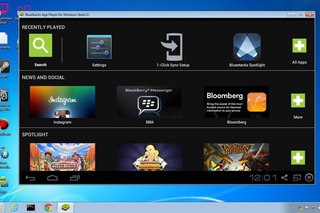 Возможность установки на старые компьютеры достигнута за счёт невысоких системных требований, но и скорость работы XePlayer немного ниже. Ещё одно преимущество — это полностью русский интерфейс и поддержка русского языка при вводе клавиатурой.
Возможность установки на старые компьютеры достигнута за счёт невысоких системных требований, но и скорость работы XePlayer немного ниже. Ещё одно преимущество — это полностью русский интерфейс и поддержка русского языка при вводе клавиатурой.
После установки программы, появится стандартное окно, как и у других эмуляторов Андроид на ПК: справа — панель настроек, на самом виртуальном дисплее — установленные приложения, иконки Google Market, Google Play, почта Google, игры. В настройках утилиты вам будут доступны следующие возможности:
- В основных настройках выбирается язык, если не был включен автоматически во время установки ПО, а также можно включить root-права.
- В расширенных настройках устанавливается разрешение экрана эмулятора, системные требования для него.
- В ярлыках есть возможность настроить горячие клавиши для удобного пользования эмулятором.
Скачивать игры можно через Google Market или со сторонних ресурсов через APK. При использовании ресурса Гугл лучше создать отдельный аккаунт, а не пользоваться основным. Эмулятор XePlayer может быть использован для игр и приложений на ПК версий ОС Андроид не выше 4.2.2.
Эмулятор XePlayer может быть использован для игр и приложений на ПК версий ОС Андроид не выше 4.2.2.
Nox App Player — программа-эмулятор системы Android
Эмулятор совместим с операционными системами Windows 7.1, 8, 10. Программа сделана на основе Android 4.2.2 с оболочкой Nova Launcher. Интерфейс программы для запуска Андроид игр на ПК русифицированный и интуитивно понятный. Если русский язык не был подключен автоматически при установке, то русифицировать меню можно через настройки в соответствующей панели, как вы это делаете на своём портативном гаджете. Изначально, по умолчанию, экран эмулятора имеет стандартное планшетное расширение и системные требования установлены на минимум, всё это перенастраивается по вашим требованиям. Эмулятор показывает неплохие параметры быстродействия при полноэкранном режиме, а также на устройствах с невысокими системными требованиями.
Управление эмулятором, а также загрузка приложений идентичен, что и на портативных устройствах (планшете, смартфоне).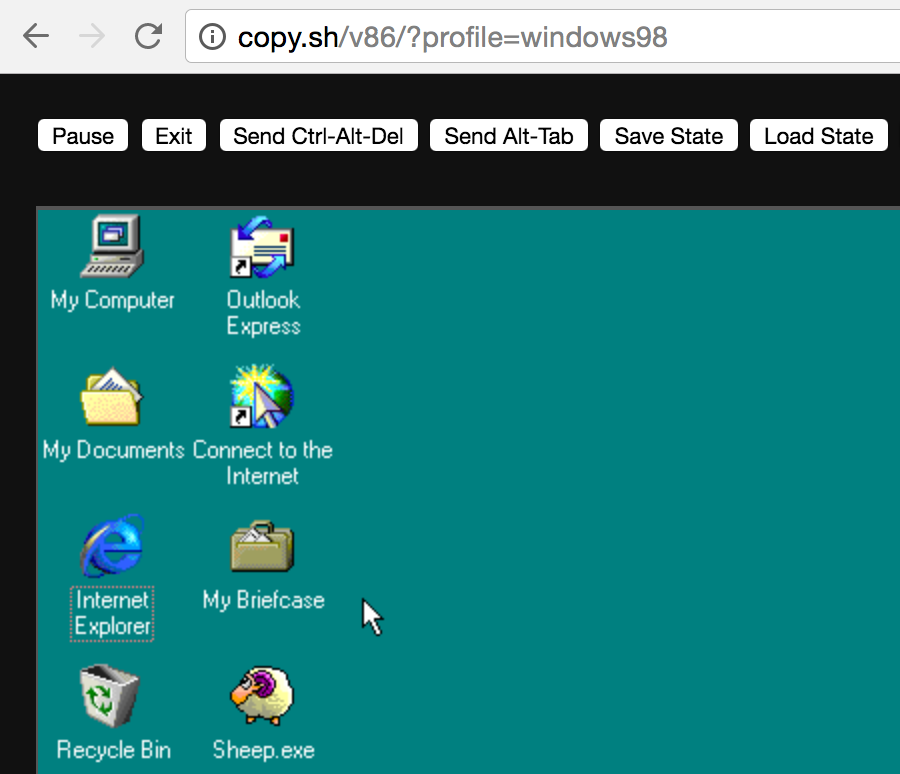 В правой части экрана пользователь найдёт дополнительные функции:
В правой части экрана пользователь найдёт дополнительные функции:
- Установка файлов с APK.
- Создание нескольких виртуальных экранов Андроид (функция Multi-Drive).
- Подмена месторасположения — возможность вручную установить точку для GPS.
- Копирование файлов на стол эмулятора простым перетаскиванием файлов.
Некоторые пользователи считают, что Nox App Player — лучший эмулятор Android для ПК. Хотя другие отмечают, что не все заявленные функции разработчиками работают в полной мере.
Эмулятор операционной системы Android — Leapdroid
Липдроид — это эмулятор Андроид совместимый с операционными системами Windows 7, 8, 10, Vista, XP. Поддерживает работу игр и приложений для версии Андроид 4.4.4 и ниже, а значит более 90% всех приложений в Гугл Маркете. Программа устанавливается на компьютер в двух вариациях возможности работы на компьютере: с выключенной виртуализация VT-x или AMD-v в БИОС и одним виртуальным процессором; с включенной виртуализация VT-x или AMD-v в БИОС и двумя виртуальными процессорами.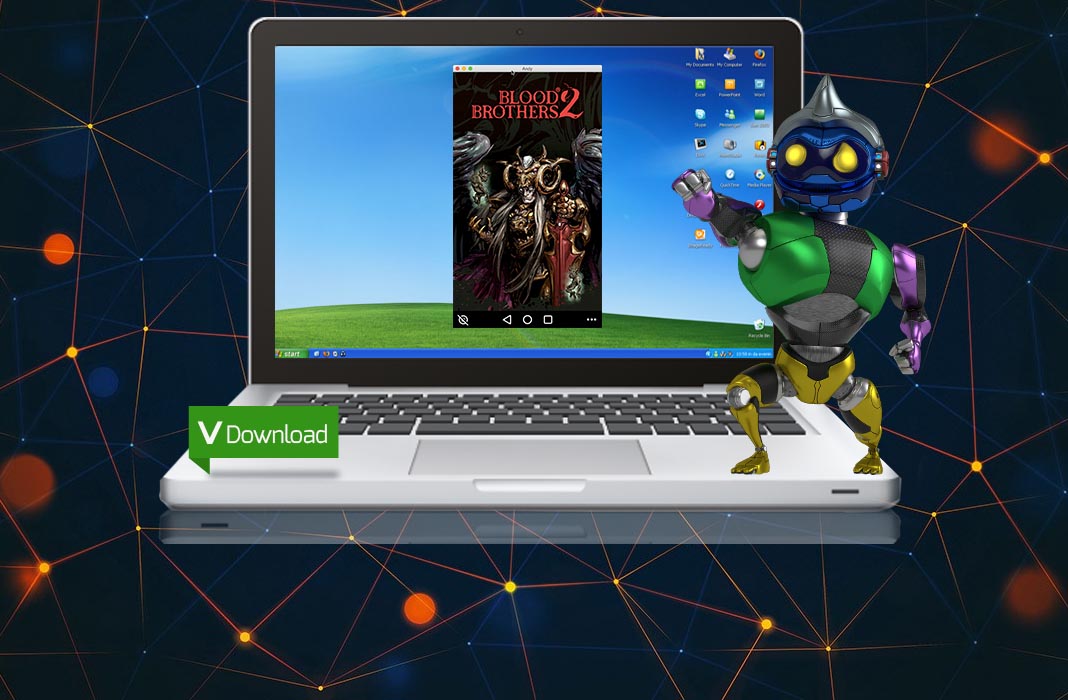
Эмулятор Андроид для Windows устанавливается с интерфейсом на английском языке, изменить параметры настроек можно в языковой панели. Тогда русифицируется не только меню и настройки, программа также начинает воспринимать русскоязычную клавиатуру. Преимущества и возможности программы Leapdroid:
- Можно открыть несколько окон эмулятора.
- Сделать скриншот, записать видео с экрана.
- Вручную установить месторасположение в GPS.
- Утилита работает в полноэкранном и оконном режиме, есть возможность настройки расширения “под себя”.
- Регулировка громкость.
- Формирование общих папок с компьютером для быстрого переноса файлов между ПК и эмулятором.
- Тонкая настройка клавиатуры для игр.
Несмотря на большое количество преимуществ программы, есть у неё и недостатки:
- Сложное управление — перегруженное меню и установка на ПК в двух вариациях.
- Программа перестала обновляться и не поддерживает приложения выше Андроид 4.
 4.4.
4.4. - Для нормальной работы программы требуются высокие системные характеристики, к тому же программа корректно работает не на всех процессорах AMD, Intel.
Программа бесплатная, но последние обновления были произведены ещё в 2016 году. Но несмотря на это, она всё равно остаётся популярным симулятором Андроид.
Эмулятор Андроида BlueStacks для ПК
Программа BlueStacks- эмулятор Андроид для ПК, который обновляется по сей день, сейчас уже можно загрузить 4 адаптивную версию для Windows XP, 7, 8, 10, MacOS. Последняя версия утилиты поддерживает игры версии ОС Android Nougat. Войти в эмулятор после установки нельзя, пока пользователь не авторизуется через Гугл аккаунт, можно через свой постоянный или новый.
Программа больше заточена под игры с Гугл Маркета, поэтому на стартовой странице выводятся самые популярные приложения. Перед началом пользования лучше сделать настройки под свой компьютер: разрешение экрана, количество выделяемых ядер, системные требования.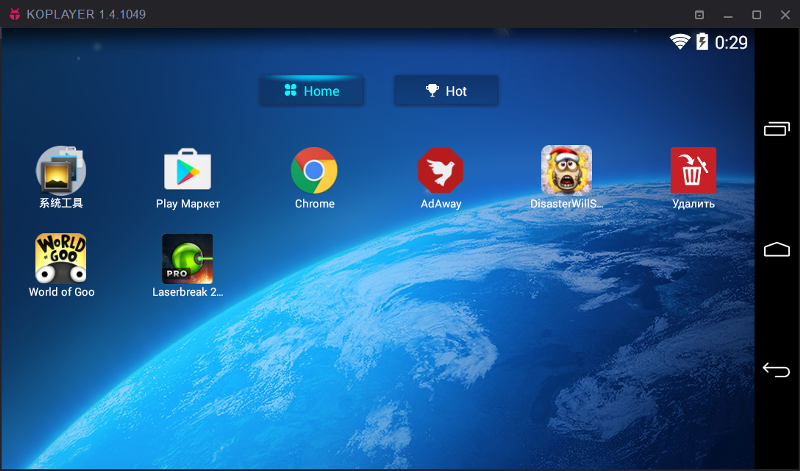 Интерфейс на русском языке и интуитивно понятный, по настройкам и юзабилити эмулятор не перегружен и фактически состоит из трёх вкладок:
Интерфейс на русском языке и интуитивно понятный, по настройкам и юзабилити эмулятор не перегружен и фактически состоит из трёх вкладок:
- Обратная связь.
- Центр приложений.
- Мои приложения.
Процесс загрузки игр происходит, как и на планшете/смартфоне через Google Play: загрузка и установка через соглашения с предложенными разрешениями доступа к данным устройства и предупреждениями о платном контенте. Для улучшения производительности ПО предлагает включить виртуализацию VT-x в Биос. Делать это необязательно, если скорость работы эмулятора пользователя устраивает.
Бесплатный эмулятор Koplayer
Ещё один бесплатный эмулятор, который можно использовать для загрузки и использования игр, программ, приложений для Андроид на компьютере или ноутбуке. Утилита совместима с операционными системами Windows 7, 8, 10.
Приложение подходит для установки на компьютерные устройства со слабыми системными характеристиками. Эмулятор Koplaye создан китайскими разработчиками и имеет стандартный набор настроек и функций:
- Настройки громкости.

- Скриншот, возможность снять видео с экрана.
- Настройки расширения и количества оперативной памяти.
- Настройка общей папки с компьютером для быстрого обмена файлами между ПК и приложением.
- Кнопка полноэкранного размера.
Особенность программ в тонкой настройки управления для каждой игры индивидуально с помощью клавиатуры или мыши. Для этого в режиме настроек клавиатуры достаточно нажать на область экрана и кнопку на клавиатуре, чтобы установить связь. В случае подключения мыши, для управления в игре, достаточно на скриншоте провести линию мышью вверх, например, и для этого свайпа будет назначено движение вверх. Все настройки будут отображаться в небольшом экране справа. После настроек виртуальных клавиш и жестов, обязательно нужно сохранить их. Скачать приложение можно с официального сайта разработчика.
Полнофункциональный эмулятор Андроид AMIDuOS
Программа создана одним из крупнейших разработчиков базовой системы Биос — American Megatrends.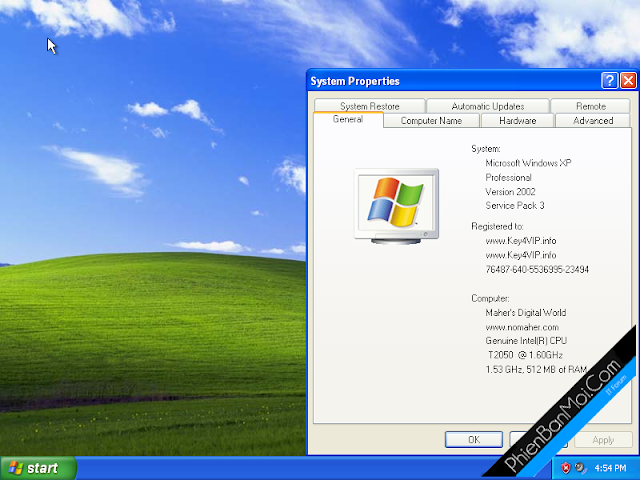 Уже это говорит о том, что эмулятор выступает в роли полнофункциональной версии операционной системы, в данном случае, Андроид 4.2.2. Приложение совместимо с ПК, работающими на ОС Windows 7, 8, 8.1. Для адекватной работы понадобиться такая конфигурация:
Уже это говорит о том, что эмулятор выступает в роли полнофункциональной версии операционной системы, в данном случае, Андроид 4.2.2. Приложение совместимо с ПК, работающими на ОС Windows 7, 8, 8.1. Для адекватной работы понадобиться такая конфигурация:
- Видеокарта с поддержкой OpenGL 3.0.
- X86 процессор от Intel.
- 2 Гб оперативной памяти.
- 2 Гб свободного места на жёстком диске.
- Должна быть активна технология виртуализации в BIOS.
Эмулятор платный, скачать его можно в версиях Премиум и Лайт. Даётся бесплатный период на обе версии в 30 дней, после чего нужно внести единоразовую плату около 10 долларов.
В отличие от бесплатных версий эмуляторов Андроид для ПК, AMIDuOS предлагает полноценное использование ОС Андроид, начиная с визуализации и заканчивая настройками:
- Отличная поддержка управления в сочетании “клавиатура+мышь”.
- Полноценно управление компьютером: камерой, микрофоном, адекватно работает приложение Google Now.

- Настройки общих папок с музыкой, фотографиями, видео между ПК и Андроидом, при этом отсутствует глюк, когда потом найти перенесённый файл в эмуляторе невозможно.
- Поддержка обмена текстом между Windows и Android.
В целом, AMIDuOS — быстрый и надёжный эмулятор, над которым продолжают работать и в скором времени обещают выпустить обновления для установки приложений, работающих на версии Андроид 5.0 Lollipop.
Эмулятор Android Droid4X
Эмулятор предназначен для создания полноценного мобильного устройства на вашем компьютере. Установив приложение, вы сможете устанавливать программы и игры с Google Маркет, работающие на версии Андроид 4.2.2 и ниже. Загрузить и установить программу можно абсолютно бесплатно, а для полноценного запуска стандартно понадобиться авторизоваться через Гугл аккаунт.
Симулятор Андроида нормально функционирует на компьютерах/ноутбуках с ОС Windows. И эмулирует устройство с такими техническими характеристиками: внутренняя память 16 Гб, внешняя 32 Гб.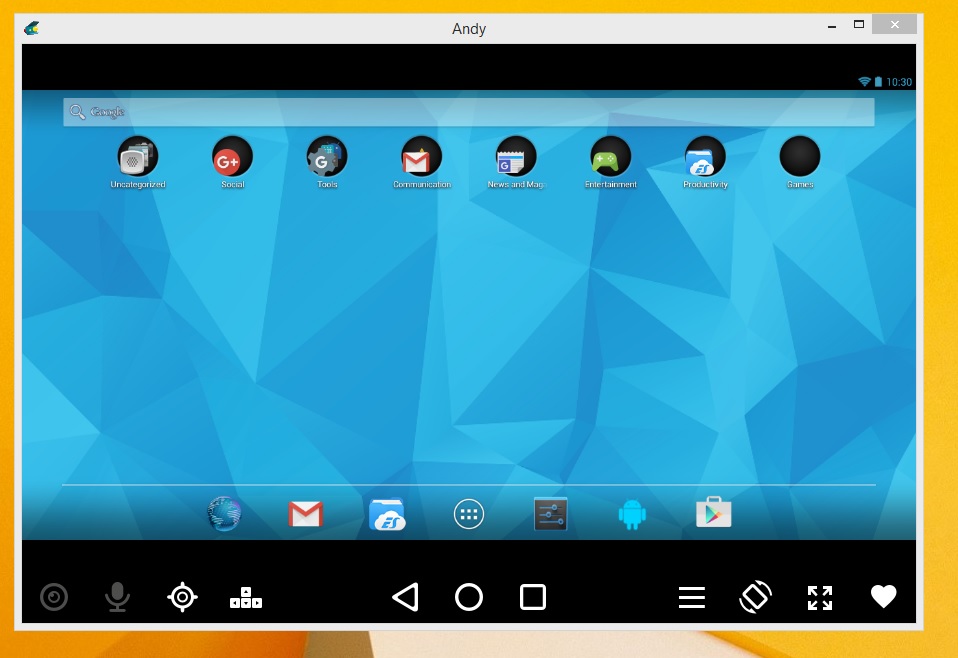 Поэтому можно не волноваться о нехватке места под игры. В последних обновлённых версиях Droid4X появилась возможность изменять количества процессоров, а также появилась функция изменения количества оперативной памяти эмулированного устройства: если в системе установлено меньше 4 Гб оперативной памяти, то на программу выделяется 1 Гб, если больше, то 2 Гб. Для работы приложения понадобиться обязательно включить поддержку виртуализации в Биос — Intel VT-x или AMD-V.
Поэтому можно не волноваться о нехватке места под игры. В последних обновлённых версиях Droid4X появилась возможность изменять количества процессоров, а также появилась функция изменения количества оперативной памяти эмулированного устройства: если в системе установлено меньше 4 Гб оперативной памяти, то на программу выделяется 1 Гб, если больше, то 2 Гб. Для работы приложения понадобиться обязательно включить поддержку виртуализации в Биос — Intel VT-x или AMD-V.
Достоинства программы Droid4X:
- Высокая производительность и скорость работы.
- Поддержка Multi-Touch.
- Возможность использовать своё мобильное устройство для управления эмулятором.
К недостатком можно отнести агнлоязычный интерфейс. Русификация возможна, но она не всегда работает, часто эмулятор всё равно сбрасывает настройки до англоязычной версии.
Эмулятор Андроид для Windows — Windroy
Эмулятор Андроид на ПК Windroy разработан в Китая и программа считается одной из продвинутых по функционалу и возможностям. Использовать её могут, как простые пользователи для установки игр на компьютер из Гугл Маркета, так и разработчики приложений, чтобы проводить тестирования своего продукта.
Использовать её могут, как простые пользователи для установки игр на компьютер из Гугл Маркета, так и разработчики приложений, чтобы проводить тестирования своего продукта.
Системные требования для эмулятора такие:
- Должна быть активна технология виртуализации в BIOS.
- Видеокарта с поддержкой OpenGL 2.0.
- Установлена файловая система NTFS.
- Свободного места на жёстком диске не менее 2 Гб.
Программное обеспечение нормально работает на компьютерных устройствах с операционной системой Windows XP, Vista, 7, 8,10. Преимущества программы в том, что она автоматически подстраивается под системные характеристики компьютера и ноутбука. Эмулятор Windroy позволяет открывать и использовать все приложения для Андроид, работающие на ОС версии 4.2.2 и ниже.
Бесплатный YouWave эмулятор Андроид
Приложение предназначено для воссоздания полнофункциональной оболочки Андроид. Загрузить утилиту можно в двух версиях: бесплатной, а значить облегчённой для приложений, поддерживающих версии Андроид 4. 2.2 и платной, которая позволяет использовать игры и приложения, работающие на основе версии Андроид 5.1 Lollipop.
2.2 и платной, которая позволяет использовать игры и приложения, работающие на основе версии Андроид 5.1 Lollipop.
Для установки программы и её полноценной работы, необходимы такие системные требования компьютерных устройств:
- Операционная система Windows XP/Vista/7/8/10.
- ОЗУ с 1 Гб свободного места.
- Должна быть активна технология виртуализации в BIOS.
- Видеокарта с поддержкой OpenGL 2.0.
Андроид в эмуляторе представлен в виде минимума предустановленных приложений: проигрыватель, браузер, почта, камера, адресная книга. В главном меню доступны настройки громкости, расширения экрана, громкости. Как и в других эмуляторах, для установки игр из Google Play, понадобиться авторизоваться через Гугл аккаунт. Преимущества программы для запуска Андроид игр на ПК:
- Невысокие системные требования и небольшой вес программы.
- Программа с высокой производительностью.
- Настройка прав Root.
- Удобный интерфейс.
Недостатки также есть: нельзя вручную установить количество ядер процессора для использования эмулятором.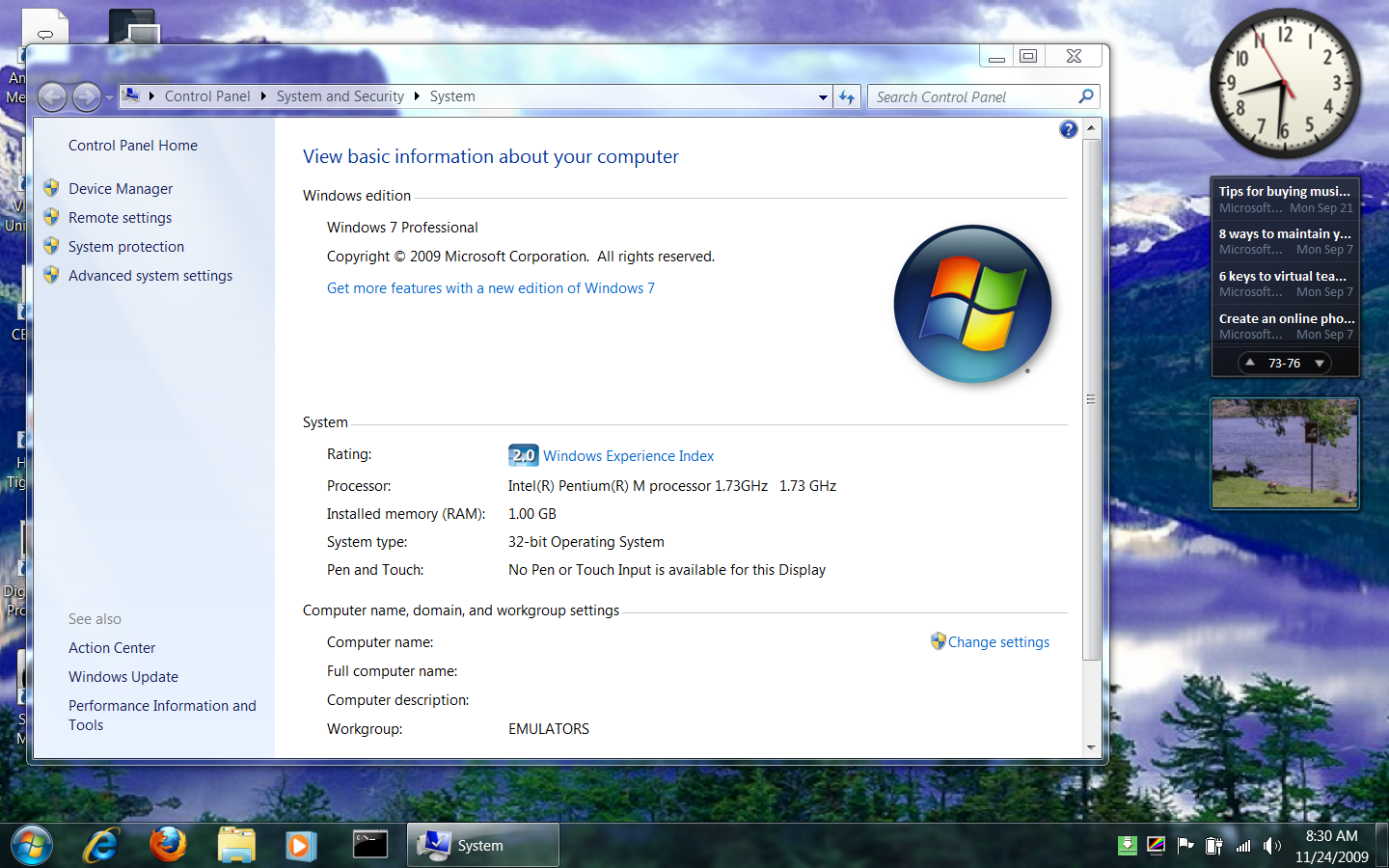
Эмулятор Genymotion с широкими функциями
Это качественный эмулятор Андроид на Windows, Linux, Windows и Mac. Программа с расширенным функционалом, поэтому подойдет для установки на компьютер/ноутбук разработчикам приложений. Поддерживает основные функции устройства Андроида: имитация звонков, СМС, заряда батареи и многое другое.
Утилита предлагается в двух версиях бесплатная и расширенная платная, но для её скачивания необходимо зарегистрироваться на сайте разработчика. Преимущества программного обеспечения для создания оболочки Андроид:
- Ручная настройка GPS и уровня заряда батареи.
- Возможность использовать командную строку для взаимодействия с виртуальным устройством.
- Эмулятор отличается высоким показателем быстродействия.
- Общий буфер файлообмена между компьютером и виртуальной “машиной”.
- Поддерживает плагины: Eclipse и Android Studio.
- Есть настройка режимов — Pixel Perfect, Factory Reset.
- Возможность настроить количество процессоров, ядер и оперативной памяти.

И много других функций, которые важны для качественного тестирования приложений разработчиками. Для личного пользования достаточно бесплатной версии Genymotion.
Эмулятор Андроид Visual Studio от Майкрософт
Приложение предназначено для имитации работы мобильного устройства с ОС Андроид на компьютере и ноутбуке. Программное обеспечение будет полезно, как разработчикам так и рядовым пользователям. Утилита нормально работает на компьютерах с операционной системой Windows 8, 8.1, 10 версии PRO.
Есть особенные требования к системным характеристикам:
- Поддержка Hyper-V.
- Виртуализация оборудования.
- 6 ГБ ОЗУ.
Для разработчиков приложений в эмуляторе есть возможность протестировать свой программный продукт на различных мобильных устройствах, выставлять всевозможные технические конфигурации, получать приближённую информацию об уровне производительности. Преимущества утилиты:
- Поддерживает языки программирования C/C++, Java и Kotlin.

- Может быть использован для эмуляции работы планшета, телефона, устройств Android Wear и Android TV.
- Наличие шаблонов, компонентов Андроид.
- Инструменты для тестирования приложений.
К недостаткам эмулятора Андроида для ПК можно отнести высокие требования к системным характеристикам компьютера или ноутбука.
Эмулятор Андроид Andy для игр
Эмулятор Андроид для ПК предназначен для установки игр, поддерживающих версию Андроид 4.2.2 и ниже. Программа имеет стандартный набор настроек. Интерфейс на английском языке, но интуитивно понятный. Может быть установлен на ПК с операционной системой Windows и слабыми системными характеристиками. Недостаток программы в том, что она не показывает нормальную работу при установке 3D игр. К тому же многие приложения с Google Play не работают и приходиться использовать APK. Программа Andy имеет стандартный набор функций:
- Эмуляция GPS.
- Возможность использовать микрофон/камеру, подключенные к компьютеру.

- Функция настройки клавиатуры.
- Поддержка геймпада.
Есть у программы основной недостаток — наличие рекламы, так разработчики поддерживают бесплатную загрузку приложения.
Windows xp на Android устанавливаем настраиваем и пользуемся
Чтобы можно было пользоваться программами для Windows на устройствах, управляемых операционной системой Android, нужно установить на них соответствующие эмуляторы. Речь идет не о том, чтобы android перепрошить на windows, а именно об эмуляторах, работающих в среде Android. Есть несколько эмуляторов, позволяющих запустить windows 95, 98 и windows xp на android. У каждого из них свои минусы и плюсы.
QEMU (самый скоростной, но глючный)
Этот эмулятор позволяет осуществить загрузку windows 95 или запуск windows 98 на android. Чтобы оценить работу этого эмулятора, попробуйте сами поставить и опробовать его.
Для установки эмулятора надо сделать следующее:
- Установить SDLapp.apk (QEMU для Android v.
 0.13; ~1,35 Mb).
0.13; ~1,35 Mb). - Скачать SDL.zip (здесь прошивка bios, разные видеокарты и др.) и распаковать в корень sdcard.
- Скачать *.img образ операционной системы (Win95 / Win98).
- Файл из архива «С.img» надо поместить в папку «SDL» на флэшке.
- Запустить программу, установленную на первоначально, хотя, возможно это получится не у всех.
Запуск Win на эмуляторе QEMU
Сначала можно скачать именно Windows 95 так, она больше адаптирована к работе с сенсорным экраном, а установка windows 98 на android происходит с некоторыми нюансами. В win95 уже встроена экранная клавиатура, кнопки громкости настроены под имитацию правого или левого клика мыши. В обеих ОС клавишей «Меню» имитируется нажатие на «Ввод», а клавишей «Назад» — «Esc». Тачскрин работает подобно тачпаду в ноутбуках, то есть курсор становится там, куда его перетащишь. Не всегда получаются двойные клики, гораздо проще выделить нужную иконку и нажать «Ввод» (клавиша «Меню» телефона).
youtube.com/embed/auX94_MleNQ» allowfullscreen=»» frameborder=»0″/>
В результате тестирования будет заметно, что запуск windows 95 на android происходит заметно быстрее чем Win98, примерно с той же скоростью, как на компьютерах того времени, но довольно много нужных программ на ней не запускается. Кроме того, плохо функционирует эмуляция математического сопроцессора. В результате Win XP, Win 7 и Linux могут не запуститься.
Чтобы запускать свои программы можно сделать следующее:
- Создать образ диска D и поместить в него все необходимое.
- Скачать Qemu_HDD.rar (это архив с нулевыми образами дисков различных размеров).
- Скачать WinImage_8.10.8100.rar. С ее помощью поместить в образ желаемого размера необходимые файлы.
- Переименовать образ с программами как «D.img» и поместить в папку «SDL» на флэшку устройства.
- Прописать в sdl.conf следующую форму: «/sdl -L . -m 128 -boot c -hda C.img -hdb D.img -usb -usbdevice tablet»
- Запустить Windows и попытаться запустить свою программу из диска D.

Недостатки эмулятора:
- Клики (тапы) срабатывают не с первого раза.
- Нет поддерживаются сети и интернет.
- Разрешение экранов не приемлемо для комфортной работы.
- Нет звука.
- Неправильное отображение времени.
- Техподдержка и последующая разработка QEMU прекращена.
Достоинства:
- Работает намного быстрее других эмуляторов.
BOCHS (наиболее стабильный, но медленный)
Win на эмуляторе BOCHS
Считается лучшим из подобных эмуляторов. У него нет недостатков QEMU и проблем с мышкой и работает стабильнее. В принципе, на нем можно было бы запустить любую версию windows, но его крайне медленная работа сводит на нет запуск тяжеловесных операционок. Хотя есть облегченные дистрибутивы, позволяющие выполнить, например, запуск windows xp на android устройствах за разумный период времени.
Установка во многом похожа на предыдущую:
- Установить Bochs2_5_1.apk (BOCHS для Андроид 2.

- Скачать SDL_for_BOCHS.zip (в архиве прошивка bios, видеокарт и др.).
- Распаковать в папку SDL, предварительно создав ее в корне sdcard.
- Скачать *.img образ операционной системы.
- Переименовать файл в архиве в «c.img» и поместить в папку «SDL» на флэшку. Обратите внимание — образы от эмулятора QEMU не работают!
- Запустить программу, установленную первоначально.
Кликать мышкой можно, нажимая кнопки громкости, при этом двойной клик отлично работает. Другие клавиши функционируют как в QEMU: кнопка «Меню» равносильна «Вводу», а кнопка «Назад» является аналогом «Esc».
Для запуска своих программ и игр надо создать образ диска, а затем использовать его как диск D. Это можно сделать используя способ, описанный для QEMU. Чтобы эмулятор мог использовать ваш образ, как диск D, надо открыть файл «bochsrc.txt», находящийся в папке «SDL», и убрать «#» в строке «#ata0-slave: type=disk, path=»d.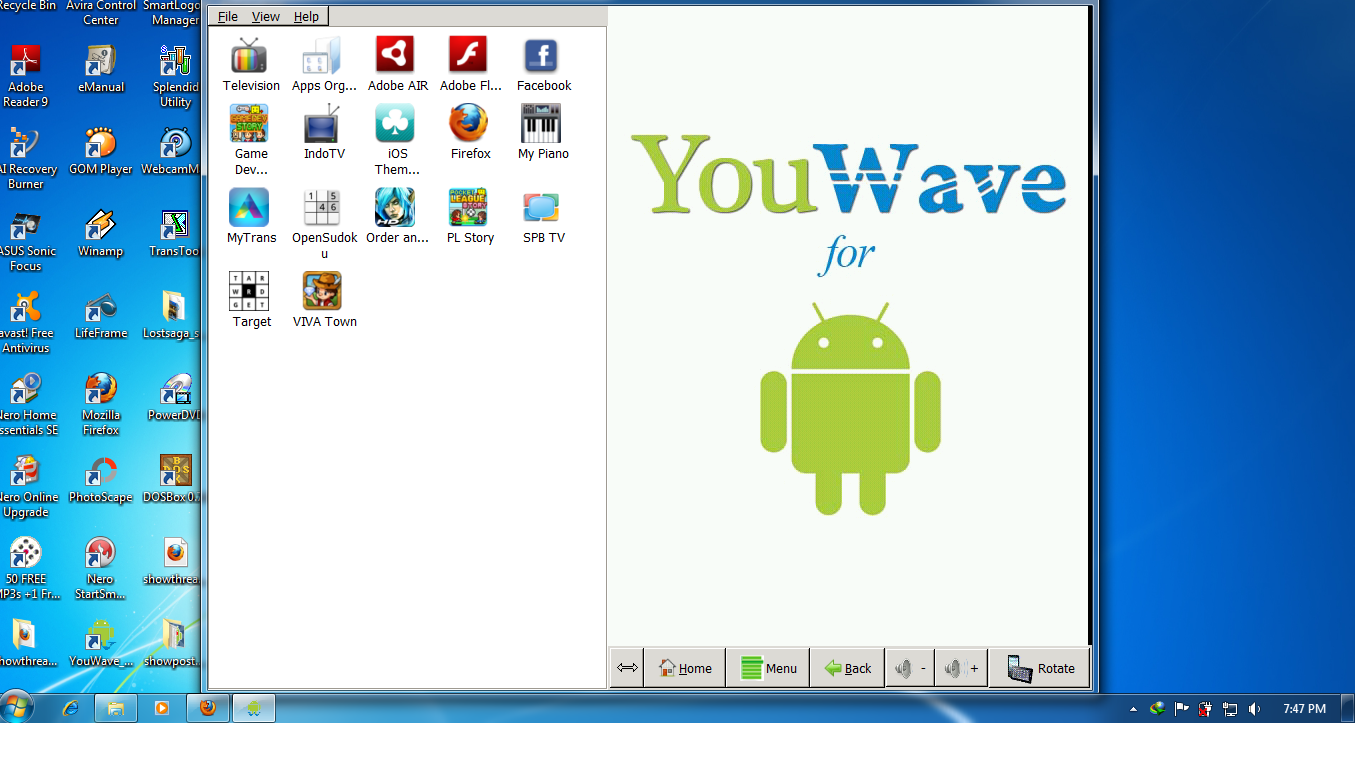 img». Созданный образ надо переименовать в «d.img» и поместить в папку «SDL».
img». Созданный образ надо переименовать в «d.img» и поместить в папку «SDL».
Можно воспользоваться более простым вариантом, без использования образа. Описанной версией BOCHS поддерживается прямой доступ к накопителю устройства. Чтобы включить эту опцию, надо дописать форму «ata0-slave: type=disk, mode=vvfat, path=/sdcard/HDD, journal=vvfat.redolog» в файле «bochsrc.txt». Здесь «HDD» — это папка, размещенная в корне sdcard.
Недостатки:
- Работает медленно.
- Нет поддерживает сеть.
Достоинства:
- Стабильность работы.
- Отличная эмуляция мыши.
- Поддержка эмуляции звуковой карты.
- Запуск большинства ОС.
- Постоянное развитие и поддержка программы.
aDOSBox (еще один вариант)
Эмулятор заинтересует прежде всего любителей старых DOS игр. Хоть он и создан для запуска DOS, но и установка windows на андроид планшет, например, с его использованием тоже возможна.
Интерфейс aDOSBox
Для установки надо выполнить следующие действия:
- Скачать и установить aDosBox_v0.
 2.5.apk (размер 1.80 Мб)
2.5.apk (размер 1.80 Мб) - Скачать config-adosbox.rar.
- Скопировать из архива с заменой файл «dosbox-0.74.conf» в папку на флэшке «/sdcard/appdata/org.hystudio.android.dosbox/.dosbox» (внимание! — папка появится только после полной установки программы).
- Скачать архив с образом Win 98 и поместить файл «win98.img» в корень sdcard.
- Запустить установленную программу.
Достоинства:
- Хорошая работа в целом.
- Windows на экране отображается лучше, без черной рамки.
- Мышь функционирует немного лучше, чем в QEMU.
Недостатки:
- Периодические случайные клики мыши при перемещении.
Заключение
Ни один из эмуляторов, позволяющих на планшет андроид установить windows, не даст вам полностью всех возможностей, доступных в полноценной ОС Windows. Но если вас не интересует скорость работы и не пугает отсутствие звука, то можно сносно запускать некоторые программы без сетевого доступа или играть в игры.
Способы запуска эмулятора Windows XP в Windows 10
Стремительное развитие программных продуктов зачастую становится причиной несовместимости устанавливаемых компонентов с операционной системой. Новая «операционка» вряд ли захочет работать в паре, скажем, с устаревшей игрой, для которой максимальные системные требования останавливаются на Windows XP. Подобная ситуация возникает не только с игровым софтом, но и с программным. Обновленные версии программ, конечно же, будут дорабатываться до последней операционной системы, но как быть с ПО, чья разработка уже завершилась, а пользователю просто необходимо его установить?
К счастью, решение подобной проблемы не требует кардинальных изменений, предполагающих перехода на более старую версию Windows. Эмулятор Windows XP — вот, что действительно поможет «обойти» подобную несовместимость. Как им воспользоваться? Расскажем в нашей статье.
Что такое Windows XP Mode?
Windows XP Mode — это специальная среда, разработанная компанией Microsoft, позволяющая создать имитацию совместимости устаревшего программного обеспечения с современной операционной системой персонального компьютера. Иными словами, XP mode создает виртуальный образ предыдущей версии операционки, позволяя тем самым «снижать» системные характеристики до требований уже не разрабатываемого софта.
Системные требования для эмулятора
Изначально эмулятор Windows ХР был создан исключительно для систем Windows 7 Максимальная , Windows 7 Профессиональная и Windows 7 Корпоративная , однако, пользователи сети подтвердили его совместимость и с 8, и с 10 версиями операционки.
Сама среда XP mode занимает на жестком диске не более 2 ГБ, однако для установки виртуальной машины Windows понадобится еще 15.
Обратите внимание: дальнейшая инструкция актуальна, если персональный компьютер поддерживает технологии AMD-V™, Intel® VT или VIA® VT.
Подготовительные мероприятия
Для того, чтобы воспользоваться средой, перейдите по ссылке.
В открывшейся вкладке выберите русский язык и нажмите «скачать».
Далее следуйте инструкции:
сохраните файл WindowsXPMode_ru-ru.exe (размер: 447 МБ), запустите его,
в открывшемся окне отобразится список файлов устанавливаемой среды, найдите среди них папку «sources»,
в указанной папке отыщите файл «xpm» и откройте его при помощи архиватора WinRAR или аналога,
каталог запущенной папки будет включать множество наименований, но понадобится только один — VirtualXPVHD. Перенесите его в любую папку, которая в последствии не будет переименовываться (желательно создать новую) и добавьте в названии файла расширение *.
 vhd,
vhd,скачайте бесплатную программу VirtualBox по ссылке: https://www.virtualbox.org/. В настоящее время доступна версия 6.1. При установке следуйте указаниям программы.
Виртуальная машина Windows XP
Перечисленные пункты инструкции были лишь подготовительными, далее начинаем создавать виртуальную машину XP в следующем порядке:
запускаем VirtualBox,
кликаем в поле «Новое»,
заполняем поле Имя (можно вписать любое),
в разделе тип выбираем Microsoft Windows,
далее в поле «Версия» ставим XP (32-bit),
переходим во вкладку «Диск» и там через каталог ищем ранее скачанный и пересохраненный файл с расширением *.
 vhd,
vhd,нажимаем «создать».
Теперь в программе VirtualBox после всех манипуляций появится виртуальная машина с заданным именем. Для ее запуска необходимо выбрать ее одним кликом мыши, а затем в верхней части эмулятора нажать кнопку «Start». Запуск операционной системы Windows XP начнется сразу же.
Обратите внимание: в некоторых версиях виртуальных машин некорректно распознается мышь персонального компьютера и воспользоваться ею при старте операционки не представится возможным. Таким образом, все начальные настройки системы придется выполнять посредством кнопок навигации на клавиатуре.
Также стоит отметить, что установка и запуск устаревших программ, поддерживаемых исключительно в Windows XP должны происходить исключительно в оболочке VitrualBox.
Альтернативный способ запуска Windows ХР в 10 версии
Если эмулятор VirtualBox по каким-либо причинам отказывается работать на вашем компьютере, удалите его из системы, а затем скачайте VMLite Workstation по ссылке https://ru.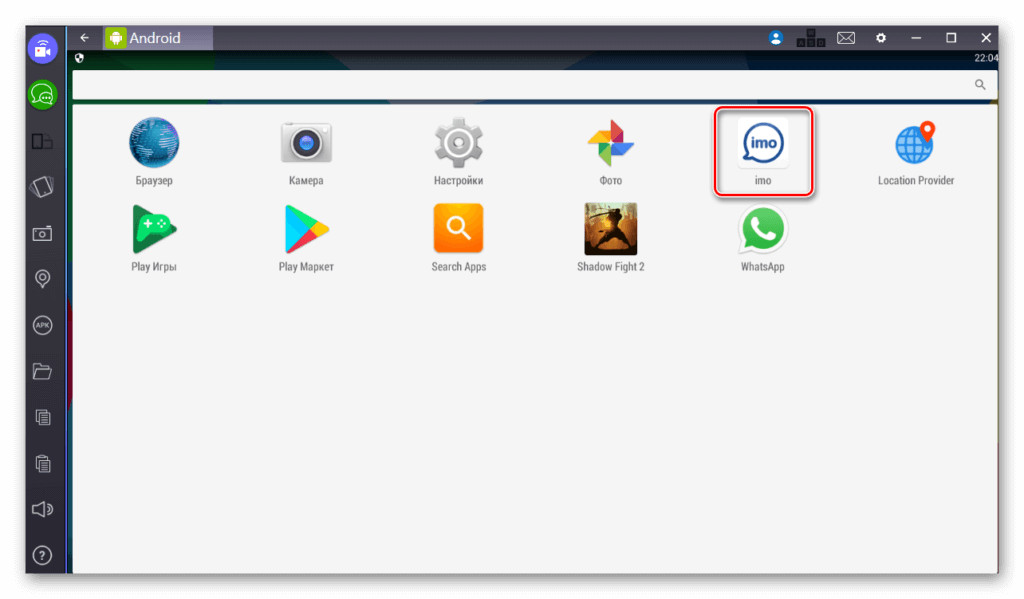 freedownloadmanager.org/Windows-PC/VMLite-Workstation-FREE.html
freedownloadmanager.org/Windows-PC/VMLite-Workstation-FREE.html
Внимание! Удаление VirtualBox необходимо для корректной работы устанавливаемого плагина. Если пренебречь этим правилом, можно получить «синий экран смерти».
Итак, после скачивания файла:
запускаем его, следуем руководству по установке,
переходим в меню «Пуск» и открываем софт VMLite Wizard,
ставим «галочку» напротив поля «Specify the path of XP mode package or a virtual disk file»,
жмем на кнопку раскрытия каталога и указываем путь к скачанному ранее файлу WindowsXPMode_ru-ru.exe,
после этого несколько раз жмем кнопку «Далее», где нужно заполняем поля с паролем для допуска к виртуальной машине, указываем установочный путь, выделяем объем оперативки и выполняем прочие настройки софта,
после того, как файл будет обработан программой, снова заходим в меню «Пуск» и ищем приложение VMLite Workstation.
 Это приложение является практически двойником VirtualBox. В нем точно также, как было описано ранее, настраивается операционная система Windows XP. Среда удобна в использовании, имеет весь необходимый функционал. Она дает возможность пользователям полноценно работать в операционной системе Windows XP.
Это приложение является практически двойником VirtualBox. В нем точно также, как было описано ранее, настраивается операционная система Windows XP. Среда удобна в использовании, имеет весь необходимый функционал. Она дает возможность пользователям полноценно работать в операционной системе Windows XP.
Как запустить Windows на устройствах на базе Android
Вероятно, порой возникает, к примеру, необходимость запуска программы, работающей только в Windows. Существует несколько способов решения данного вопроса на ARM планшете или смартфоне, работающих на ОС Android.
1. С помощью приложения aDOSBox.
aDOSBox – это программа для Android, позволяет запустить полноценный MS-DOS на Android-планшетах, также с помощью нее можно запустить Windows.
Установка:
- Загрузить aDOSBox и установить его на карту памяти.
- Создать либо отредактировать файл конфигурации aDOSBox \sdcard\app-data\org.
 hystudio.android.dosbox\.dosbox\dosbox-0.74.conf:
hystudio.android.dosbox\.dosbox\dosbox-0.74.conf:
[sdl]
output=surface
priority=higher
[render]
frameskip=1
[cpu]
core=dynamic
cycles=2100
[dosbox]
memsize=16
[mixer]
nosound=true
[joystick]
joysticktype=none
[dos]
xms=true
ems=true
umb=true
keyboardlayout=none
[ipx]
ipx=false
[autoexec]
mount e /sdcard
e: imgmount c e:\win98.img -t hdd -fs fat
boot -l c
imgmount c e:\win98.img -t hdd -fs fat
boot -l c
Так настраивается автоматическое создание и монтирование диска e:/, который будет создаваться из нашего образа с установленной Windows 98 и его автозапуск.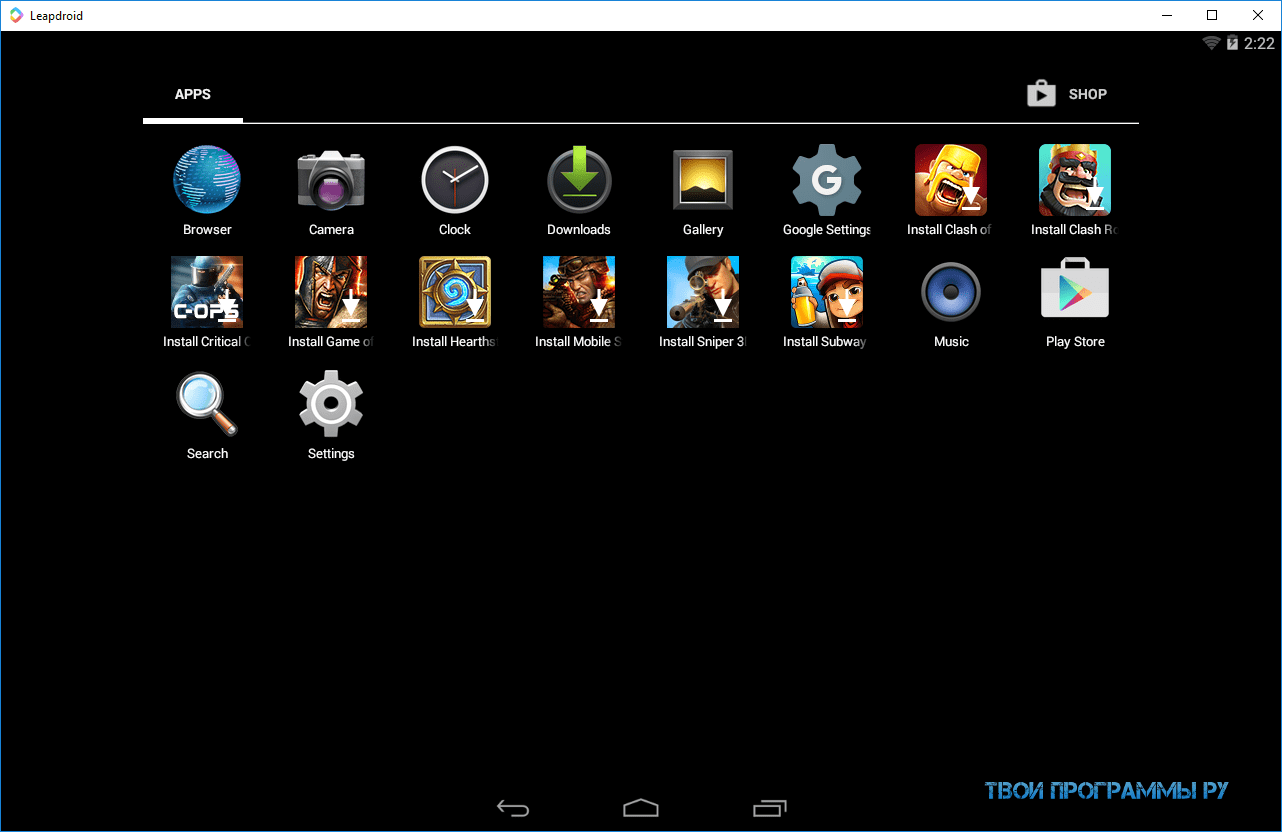
- Скачиваем образ установленной Windows 98.
- Скаченный образ переименовать в win98.img (если он назывался по-другому) и положить в корень sdcard.
- Запустить aDOSBox. Запуск Windows произойдет автоматически.
Windows 98 и 95 работают достаточно шустро даже на дешевом планшете. У aDOSBox много настроек, экранная клавиатура, экранный джойстик, возможность включения сглаживания экрана (особенно полезно если у вас нестандартное разрешение планшета).
Минусы установки:
- Не поддерживает сеть.
- Отсутствует звук.
Плюсы:
- Высокая скорость работы.
- Множество настроек.
2. С помощью BOCHS
BOCHS является звестным эмулятором x86, с поддержкой звука.
Установка:
- Скачать BOSCHS и SDL .
- Распаковать SDL в папку SDL в корне sdcard устройства.
- Скачать .img образ операционной системы (теоретически BOCHS позволяет запустить любую x86 ОС), для Windows 98 подойдет образ из первого способа.

- Переименовать образ Windows 98 в файл c.img и скопировать в папку SDL из 2 шага.
- Установить BOSCHS, запустить, подождать загрузки.
Windows работает помедленнее, чем aDOSBox, но есть поддержка звука. Этот способ подойдет для тех, кому эмуляция звука критична. Данный эмулятор поддерживает запуск облегченных версий Windows XP.
Минусы:
- Нет поддерживает сеть.
- Невысокая скорость работы.
Плюсы:
- Стабильность работы.
- Запуск любой x86 ОС.
- Эмуляция звука.
3. С помощью QEMU
QEMU — очень известный кроссплатформенный эмулятором, также позволяющий запустить Windows 95 и 98 на Android.
Процесс установки аналогичен второму способу, скачать QEMU и SDL можно на 4pda. Настроенный под QEMU образ Windows также есть по данной ссылке.
Windows 95 работает быстро и стабильно, Windows 98 чуть медленнее.
Минусы:
- Нет эмуляции сопроцессора (необходим в Windows XP).

- Нет эмуляции звука.
- Не поддерживает сеть.
- Поддержка QEMU для Android прекращена.
Плюсы:
- Хорошая скорость работы, быстрее всех других эмуляторов.
Вывод
Безусловно, эмуляция Windows на Android не заменяет полноценного ноутбука или компьютера, но может помочь в экстренных ситуациях, занимая всего 80 Мб на карте памяти.
Поделиться:
Оставьте свой комментарий!
Добавить комментарий
| < Предыдущая | Следующая > |
|---|
Лучшие эмуляторы андроид на компьютер [pc-assistent.ru]
Здравствуйте уважаемые читатели. Сегодня мы с вами будем говорить про эмуляторы андроид на компьютер, рассмотрим детально некоторые из них и озвучим их плюсы и минусы.
Лучшие эмуляторы андроид на компьютер
На сегодняшний день появилось много программ эмуляторов. Эмуляторы системы андроид на компьютер не исключение. Зачем они нужны, что это такое?
Что такое эмулятор?
Эмулятор — это программа, которая по сути копирует (эмулирует) функции и возможности одной системы в другой. Эмулятор андроид эмулирует операционную систему предназначенную для мобильных платформ android в операционной системе предназначенной для настольных компьютеров (windows). Другими словами, с помощью эмулятора, у нас в системе windows появляется операционная система андроид. Благодаря этому мы можем запускать у себя на компьютере даже те приложения, которые писались исключительно под мобильники, смартфоны, планшеты и т.д.
Среди всех эмуляторов я отобрал 4 самых лучших на мой взгляд (ваше мнение может не совпадать с моим :)). Мы рассмотрим их возможности, функции, и определим их плюсы и минусы.
Эмулятор адроид на пк — BlueStacks
Первым мы с вами рассмотрим эмулятор BlueStacks App Player. Скачать его можно с их официального сайта. На мой взгляд это лучший эмулятор на сегодняшний день для простых пользователей-игроманов, которым хочется сыграть в свою любимую игру написанную для системы Abdroid. Установка не представляет собой что то сложное. Единственное, на что стоит обратить внимание, это разрешения для антивируса или фаервола. Надо дать все необходимые права доступа для корректной работы эмулятора. Кроме этого есть минимальные системные требования, которые нужны для работы эмулятора.
Скачать его можно с их официального сайта. На мой взгляд это лучший эмулятор на сегодняшний день для простых пользователей-игроманов, которым хочется сыграть в свою любимую игру написанную для системы Abdroid. Установка не представляет собой что то сложное. Единственное, на что стоит обратить внимание, это разрешения для антивируса или фаервола. Надо дать все необходимые права доступа для корректной работы эмулятора. Кроме этого есть минимальные системные требования, которые нужны для работы эмулятора.
Системные требования:
- ОС: Windows XP, Windows Vista, Windows 7, Windows 8, Windows 8.1, MacOSX;
- CPU (процессор) 2 GHz ;
- RAM (оперативная память) 1024 Mb — минимальные требования, для игр нужно больше;
- 1 Gb свободного пространства на HDD.
Теперь давайте посмотрим преимущества и недостатки данного эмулятора андроид.
Преимущества:
- Поддержка русского языка
- Интуитивный интерфейс
- Установка приложения и игр из официального магазина Google Play
- Отсуствие ограничений по количеству устанавливаемых приложений
- Возможность перехода в полноэкранный режим
- Синхронизация с мобильными устройствами
- Возможность получения root прав
- Инсталляция .
 apk файлов двойным нажатием мышки прямо с компьютера
apk файлов двойным нажатием мышки прямо с компьютера - Перенос мультимедиа простым перетаскиванием (drag & drop)
Недостатки:
- Низкая производительность
- Большие системные требования для игр с 3d графикой.
Эмулятор адроид на пк — Nox APP Player
Nox App Player — это сравнительно новый эмулятор android системы на компьютере, разработанный китайскими программистами. Скачать его можно с официального сайта. Установка проста и останавливаться на ней мы не будем. В конце данной статьи будет и видеоинструкция по установке и дальнейшей работе с каждым из рассматриваемых эмуляторов.
Преимущества и недостатки.
Преимущества:
- Дружелюбный интерфейс
- Установка приложения и игр из официального магазина Google Play
- Отсуствие ограничений по количеству устанавливаемых приложений
- Возможность перехода в полноэкранный режим
- Широкие возможности по настройке
- Быстродействие
- Возможность получения root прав
Недостатки
- Отсутствие поддержки русского языка
- Отсутсвие версии программы для MAC OSX
- Сложность передачи файлов с эмулятора на компьютер и обратно
У данного эмулятора в настройках можно задавать количество процессоров и размер оперативной памяти, которые будут задействованы в работе эмулятора. Кроме этого можно задавать разрешение экрана под смартфон либо планшет либо пользовательское разрешение. Можно задавать модель устройства и даже IMEI.
Кроме этого можно задавать разрешение экрана под смартфон либо планшет либо пользовательское разрешение. Можно задавать модель устройства и даже IMEI.
IMEI (англ. International Mobile Equipment Identity — международный идентификатор мобильного оборудования) — число (обычно 15-разрядное в десятичном представлении), уникальное для каждого использующего его аппарата.
Минимальные системные требования:
- ОС — Windows XP(32) SP3/Windows Vista/Windows 7/Windows 8/Windows 10;
- Процессор — Intel или AMD с поддержкой технологии виртуализации;
- RAM (оперативная память) — минимум 512Мб;
- Видеокарта с поддержкой технологии OpenGL 2.0 и выше;
- Не менее 1Гб свободного места на жестком диске.
Эмулятор адроид на пк — Droid4X
Среди всех, ранее в этой статье рассмотренных эмуляторов системы адроид, Droid4X, на мой субъективный взгляд, наименее предпочтительный. Вы поймете почему я так решил, по его преимуществам и недостаткам.![]()
Преимущества:
- Высокая производительсность
- Легкий интерфейс
- Установка приложения и игр из официального магазина Google Play
Недостатки:
- Ограничение по объему памяти для установки приложений
В данном эмуляторе создается система android с встроенной памятью в 16гб и внешней памятью (SD-карта) в 32гб. Конечно это ограничивает пользователя в количестве и объеме приложений устанавливаемых в систему. Правда не знаю как и чем эту память можно до отказа заполнить. Официальный сайт разработчиков.
Минимальные системные требования:
- ОС — Windows XP(32) SP3/Windows Vista/Windows 7/Windows 8/Windows 10;
- Процессор — Intel или AMD с поддержкой технологии виртуализации;
- RAM (оперативная память) — минимум 2гб;
- Видеокарта с поддержкой технологии OpenGL 2.0 и выше;
- Не менее 1Гб свободного места на жестком диске.
Эмулятор адроид на пк — Genymotion
Genymotion пожалуй, самый быстрый эмулятор системы android на компьютере. Для разработчиков приложений это пожалуй и самый лучший эмулятор андроида на ПК. Он идеально подходит для тестирования мобильных приложений, игр.
Для разработчиков приложений это пожалуй и самый лучший эмулятор андроида на ПК. Он идеально подходит для тестирования мобильных приложений, игр.
Данный эмулятор на ряду с бесплатной версией имеет и платную, расширенную версию, в которой возможности на много шире. На официальном сайте разработчиков доступно для скачки два дистрибутива-с VirtualBox и без. Дело в том, что для корректной работы эмулятора необходима установка программы VirtualBox.
VirtualBox (Oracle VM VirtualBox) — программный продукт виртуализации для операционных систем Microsoft Windows, Linux, FreeBSD, Mac OS X, Solaris/OpenSolaris, ReactOS, DOS и других.
Поэтому если у вас на компьютере не установлен VirtualBox, то вам нужно скачать Genymotion с VirtualBox либо скачать VirtualBox отдельно с сайта разработчиков. Для скачивания необходимо сначала зарегистрироваться на сайте
Достоинства и недостатки эмулятора Genymotion.
Достоинства:
- Очень высокая производительность
- Быстрый запуск готовых образов андроид различных версий и различных моделей устройств.
- Эмуляция Wi-Fi соединения
- Эмуляция различных типов интернет соединения (GPRS, 3G, LTE и пр.)
- Эмуляция задней и передней камер и вспышки
- Поддержка Android Debug Bridge
ADB (Android Debug Bridge — Отладочный мост Android) — инструмент, который устанавливается вместе с Android-SDK и позволяет управлять устройством на базе ОС Android.
- Смена IMEI (в платной версии)
- Возможность произвести Reset? т.е. полный сброс виртуального устройства android
- Возможность изменения количества ядер CPU и выделяемого объема оперативной памяти (RAM)
- Функции скринкаста
- Общий буфер обмена устройства и компьютера
- GPS (с настраиваемыми координатами) и батарея (с настраиваемым уровнем батареи)
Недостатки:
Не обнаружены, если не считать отсутствие поддержки русского языка. Но думаю для разработчиков данный недостаток, не имеет какого либо значения. А простым пользователям, данный эмулятор врядли понадобится.
Но думаю для разработчиков данный недостаток, не имеет какого либо значения. А простым пользователям, данный эмулятор врядли понадобится.
Для скачивания нужно сперва зарегистрироваться на официальном сайте производителя.
Пожалуй на этих 4-х эмуляторах остановимся. Их должно хватить любому пользователю. И игроману и разработчику мобильных приложений и игр. Ниже предлагаю вам посмотреть видеоинструкцию, где наглядно устанавливают эмуляторы андроид на компьютер. Правда идет установка только первых трех эмуляторов.
Запуск Windows 95/98/XP на устройстве на базе Android / Habr
Не многие знают о том, что на сегоднящний день существует несколько способов запустить полноценную ОС Windows, на ARM планшете или смартфоне, работающем на платформе Android. Зачастую, такая возможность может понадобиться не только для того чтобы удивить друзей и знакомых, но и для решения вполне серьезных задач. К примеру вам срочно требуется воспользоваться програмой, которая работает только в Windows, в пути, например в тесном метро (не будете же вы там пользоваться 15” ноутбуком). Также способы описанные в статье позволяют стабильно играть в практически любые DOS игры и некоторые для Windows (Fallout к примеру).
Зачастую, такая возможность может понадобиться не только для того чтобы удивить друзей и знакомых, но и для решения вполне серьезных задач. К примеру вам срочно требуется воспользоваться програмой, которая работает только в Windows, в пути, например в тесном метро (не будете же вы там пользоваться 15” ноутбуком). Также способы описанные в статье позволяют стабильно играть в практически любые DOS игры и некоторые для Windows (Fallout к примеру).
Планшеты на базе Windows стоят недешево, а планшет на базе Android, позволяющий нормально работать с запущенной на нем Windows сегодня можно купить дешевле чем за 100$. В этой статье я хочу рассказать о нескольких способах получения работоспособной Windows на Android планшете, а в качестве подопытного мы будем использовать дешевый китайский планшет с 1Ггц процессором и 1Гб ОЗУ.
Все тестирования проводятся на планшете ONDA Vi10 Elite с установленным Android 4.0.3 ICS. Чем лучше будет у вас начинка планшета, тем быстрее будет на нем загружаться и работать Windows. Для Windows 95 и 98 вполне хватает этого планшета, запуск Windows XP требует более мощного железа, поэтому на этом планшете не тестировался.
Способ 1 – использование aDOSBox
aDOSBox
– это программа для Android, позволяющая запустить полноценный MS-DOS на Android планшетах, с помощью которой можно запустить и Windows.
Эмулятор позволяет эмулировать клавиатуру и мышь, корректно растягивает Windows на полный экран.
Процесс установки:
1) Скачиваем aDOSBox и устанавливаем его на карту памяти
2) Создайте\отредактируйте файл конфигурации aDOSBox \sdcard\app-data\org.hystudio.android.dosbox\.dosbox\dosbox-0.74.conf:
[sdl]
output=surface
priority=higher
[render]
frameskip=1
[cpu]
core=dynamic
cycles=2100
[dosbox]
memsize=16
[mixer]
nosound=true
[joystick]
joysticktype=none
[dos]
xms=true
ems=true
umb=true
keyboardlayout=none
[ipx]
ipx=false
[autoexec]
mount e /sdcard
e: imgmount c e:\win98.img -t hdd -fs fat
boot -l c
imgmount c e:\win98.img -t hdd -fs fat
boot -l c
Этим мы настроили автоматическое создание и монтирование диска e:/, который будет создаваться из нашего образа с установленной Windows 98 и его автозапуск.
3) Скачиваем образ установленной Windows 98. Я тестировал на образе 98 Lite Professional (специальная облегченная версия Windows на 80 Мб, ссылку на образ вы сможете найти в интернете, боюсь ссылку в статье сочтут за варез)
4) Скаченный образ переименовываем в win98.img (если он назывался по другому) и кладем в корень sdcard.
5) Запускаем aDOSBox. Запуск Windows произойдет автоматически (на моем планшете загрузка занимает около 2 минут).
Windows 98 и 95 работают достаточно шустро даже на дешевом планшете. У aDOSBox много настроек, экранная клавиатура, экранный джойстик, возможность включения сглаживания экрана (особенно полезно если у вас нестандартное разрешение планшета).
Минусы данного способа:
1) Нет поддержки сети
2) Отсутствие звука
Плюсы:
1) Хорошая скорость работы
2) Много настроек
Способ 2 – использование BOCHS
BOCHS
также является очень известным эмулятором x86, с поддержкой звука.
Процесс установки:
1) Скачиваем BOSCHS и SDL (прошивка bios и железа для эмуляции) для него
2) Распаковываем SDL в папку SDL в корне sdcard устройства.
3) Скачиваем .img образ операционной системы (теоретически BOCHS позволяет запустить любую x86 ОС), для Windows 98 подойдет образ из первого способа.
4) Переименовываем образ Windows 98 в файл c.img и копируем в папку SDL из 2 шага.
5) Устанавливаем BOSCHS, запускаем и ждем загрузки.
Windows работает помедленнее чем aDOSBox, но есть поддержка звука. Этот способ подойдет тем, кому эмуляция звука критична. Данный эмулятор поддерживает запуск облегченных версий Windows XP.
Минусы:
1) Нет поддержки сети
2) Не очень высокая скорость работы
Плюсы:
1) Стабильность работы
2) Запуск любой x86 ОС
3) Эмуляция звука
Способ 3 – использование QEMU
Думаю с
QEMUзнакомы практически все, так как он является очень известным кроссплатформенным эмулятором, также позволяющем запустить Windows 95 и 98 на Android.
Процесс установки аналогичен второму способу, скачать QEMU и SDL можно на 4pda. Настроенный под QEMU образ Windows также есть по вышеприведенной ссылке.
Windows 95 работает быстро и стабильно, Windows 98 чуть медленнее.
Минусы:
— Нет эмуляции сопроцессора (необходим в Windows XP)
— Нет эмуляции звука
— Нет поддержки сети
— Поддержка QEMU прекращена
Плюсы:
— Хорошая скорость работы, быстрее других эмуляторов
Выводы
Конечно эмуляция Windows на Android не заменит полноценного ноутбука или компьютера, но часто может помочь и спасти в некоторых ситуациях, а иметь под рукой готовый для запуска образ с Windows на вашем планшете лишним не будет, тем более занимает он всего 80 Мб на вашей карте памяти.
Как установить Windows или другую ОС на Android-смартфон
Различия в архитектуре процессором PC и мобильных устройств ограничивают возможность установки «не родных» операционных систем, но всё же эти ограничения не настолько велики, чтобы сделать такую установку невозможной в принципе. В сети имеется немало модифицированных сборок Android, которые могут быть установлены не только на виртуальную машину, но и на железо РС. А вот как насчет того, чтобы Windows или другую ОС установить на мобильный гаджет под управлением Android?
Такое тоже вполне реально, хотя и с некоторыми условностями.
Если речь идет о перепрошивке гаджета, следует учитывать архитектуру процессора и версию устанавливаемой Windows, например, вы не сможете установить Windows 7 на смартфон или планшет с ARM-процессором, не поддерживающим эту версию ОС. Но даже при самом наилучшем раскладе говорить о полной поддержке функционала Windows на перепрошитых устройствах не приходится, поскольку изначально возможность запуска операционных систем от Microsoft на них не предусматривалась. Компромиссом может стать запуск Windows в виртуальной среде, при этом вам не нужно рисковать с перепрошивкой, но эмуляция также имеет свои ограничения.
Вычислительная мощность процессоров мобильных устройств и доступный объем оперативной памяти, как правило, невелики, поэтому ожидать хорошей производительности от эмулируемых ОС не стоит. Для установки Windows на «виртуальную машину» в Андроид мы рекомендуем использовать Bochs — пожалуй, лучшее приложение для эмуляции аппаратного обеспечения IBM PC.
Также вам понадобится установочный образ с Windows или другой ОС, пустой образ виртуального диска, на который будет производиться установка и эджет-кабель для подключения к мобильному устройству внешней клавиатуры.
Архив с пустыми образами дисков фиксированного размера можете скачать по ссылке yadi.sk/d/iG0sd41B-Sf4Xg.
Архив весит 38 Мб, но не спешите его распаковывать, иначе забьете свободное пространство жесткого диска, ведь суммарный вес содержимого архива составляет почти 550 Гб!
Вместо этого откройте его архиватором и извлеките образ нужного вам размера.
Для Windows XP вполне хватит диска 4-8 Гб, Windows 10 желательно отвести побольше — 8-16 Гб. В архиве имеются образа форматов VHD, QCUW и IMG, вам нужны образа формата IMG, поддерживаемого эмулятором Bochs. Скопировав ISO- и IMG-образа на мобильное устройство (располагаться они могут в любом месте), запускаем Bochs и приступаем к настройкам.
На вкладке Hardware
• CPU Model — Эмулируемый процессор. Для Windows 7, XP и более старых версий подойдет Intel Pentium 4, для Windows 8.1 и 10 ЦП следует выбрать помощнее, например, Intel Core i7.
• Chipset — Чипсет. Оптимальный вариант — i440fx.
• Memory — Объем выделяемой ОЗУ, зависит от требований устанавливаемой ОС и наличия свободной памяти на мобильном устройстве. Максимум должно быть доступно 1/2 объема оперативки, но будет лучше, если вы не станете вплотную подбираться к пороговым значениям.
• VGA Card (видеокарта), Sound Card (аудиокарта), Ethernet Card (сетевой адаптер) выставляем так, как показано на скриншоте.
На вкладке Storage
1. ata0-master — Тип выставляем CDROM и вешаем на него установочный образ Windows.
2. ata1-master — Тип выставляем disk и указываем путь к пустому образу диска IMG, галочку vfat снимаем. Обратите внимание, что виртуальный диск у нас имеет название с.img, это не требование, а скорее рекомендация, так как есть вероятность, что Bochs не увидит диск с другим названием.
3. Поскольку загружаться виртуальная система будет с эмулируемого привода, в разделе Boot выбираем cdrom.
Всё готово, можно приступать к установке, но перед этим рекомендуем подключить к мобильному гаджету через эджет-кабель внешнюю клавиатуру. Для чего это нужно? И хотя Bochs поддерживает работу с сенсорной клавиатурой, на ней может не оказаться управляющих процедурой установки служебных клавиш.
В той же XP вам не обойтись без F8, с помощью которой подтверждается установка системы.
Подключив клавиатуру, жмем в правом верхнем углу кнопку Start и попадаем в окно меню установщика, где выбираем пункт установки.
Последующая за сим процедура ничем не отличается от таковой при установке системы на PC, разве что всё будет медленнее. На нашем Lenovo Tab 2 A10 с процессором MT8732 с 1,7 ГГц, 2 Гб ОЗУ и выделенным 256 Мб ОЗУ установка XP заняла в полтора раза больше времени, чем установка на VirtualBox, да и производительность установленной системы оставляла желать лучшего.
Любопытно, что невысокую производительность показала и KolibriOS, а уж эта операционная система должна просто летать.
Возможно, невысокая скорость работы эмулируемых ОС как-то связана с работой драйверов, хотя на странице Bochs в Магазине Google ничего об этом не сообщается.
Эмулятор ПКLimbo: используйте эмулятор Windows XP на Limbo
Итак, ребята, сегодня вы научитесь пользоваться эмулятором Limbo PC Emulator. Давайте начнем! Использование Microsoft Операционная система Windows почти полностью доминировала на рынке ПК. Исходя из этого, он также предоставил вам первый выпущенный в 1985 году. Итак, мы все помним, что это хороший выпуск, такой как Windows 7. Тогда незабываемые выпуски, такие как Windows Millenium, — это те, о которых мы скорее забудем.
Это также один из лучших выпусков Windows на сегодняшний день — Windows XP. Это небольшое количество пользователей, которые продолжат использовать эту операционную систему 20-летней давности на своих ПК. На тот случай, если вы хотите сегодня поэкспериментировать с XP. Затем вы также можете использовать эмулятор Windows XP на Android , используя приложение Limbo.
См. Также: Исправление ошибки в Photoshop: «Рабочие диски заполнены»
Объясните: что такое эмулятор Windows XP?Итак, эмулятор — это программное обеспечение, которое позволит вам запускать программное обеспечение на устройстве, для которого оно не было создано.Теперь, например, вы также можете запустить эмулятор Android в Windows. Кроме того, вам нужно будет предоставить им доступ к своим приложениям для Android . Это без необходимости владеть устройством Android самостоятельно.
Теперь эмуляторы также создадут правильные условия для работы старого программного обеспечения. В этом случае наиболее распространенными эмуляторами являются также игровые эмуляторы. Это также позволит вам играть в старые консольные игры на вашем ПК. В этом случае можно эмулировать такие консоли, как Wii U.
Теперь вы можете сделать то же самое с Windows XP. Наличие эмулятора Windows XP — это также просто виртуальная машина Windows XP. Это также позволит вам запустить эту старую систему на новом оборудовании. В этом случае переносимость ваших мобильных устройств, например смартфонов и планшетов Android. Это также сделает его очевидным выбором для запуска портативного эмулятора Windows XP.
В этом случае вы также можете управлять этим с вашего устройства Android или использовать VNC. Вы должны превратить XP в удаленный рабочий стол.Это также позволит вам подключиться, а затем управлять им с другого устройства, например вашего ПК.
См. Также: Mojave 10.14.6: новый выпуск обновления MacOS Mojave
Как загрузить Windows XP ISOИтак, прежде чем приступить к установке эмулятора Windows XP. Первое, что вам понадобится, это установочные файлы Windows XP в формате файла образа ISO .
На случай, если у вас под рукой есть старый установочный компакт-диск Windows XP.Затем вы также можете создать файл ISO, используя его. Несмотря на возраст операционной системы, для активации Windows вам все равно понадобится законный ключ продукта Windows XP.
Теперь у вас нет старых установочных файлов XP. Тогда вы сможете найти их в Интернете. Это для примера, вы также можете использовать файлы. Он также предоставит вам часть программного обеспечения режима Windows XP для создания файла ISO. Теперь у него также есть собственный эмулятор Microsoft XP, изначально предназначенный для ПК с Windows 7.Это законный источник установочных файлов XP.
Если у вас есть файл ISO, вам также необходимо переместить его на устройство Android . В этом случае, если в вашем устройстве есть карта microSD , извлеките, а затем подключите ее, чтобы перенести ее на ваш ПК. Самым первым делом перед переносом на него файла ISO, затем верните карту в устройство.
Напротив, вы можете использовать прямое кабельное соединение ПК с Android . Теперь вам нужно скопировать файл во внутреннее хранилище.Затем вы также можете использовать Bluetooth для передачи файлов. Итак, учитывая размер файла ISO, это также может занять некоторое время.
Как установить эмулятор ПК Limbo на Android?Если у вас есть установочные файлы Windows XP, доступные на вашем устройстве Android в формате файла ISO. Затем вам также потребуется установить приложение эмулятора Limbo. Итак, эмулятор недоступен в магазине Google Play . Теперь вам также нужно будет загрузить и установить его вручную.
Затем вы также можете установить приложение со своего ПК с помощью ADB или, в качестве альтернативы. Таким образом, вы также можете получить доступ к странице загрузки Limbo из браузера вашего устройства Android и загрузить файл последней версии APK ( android-x86-release для эмуляции оборудования ПК).
Шагов:
- Теперь вам также нужно будет разрешить установку Android APK, доступную из источников, отличных от Google Play. Теперь, прежде чем вы сможете это сделать. Это также будет зависеть от версии вашего Android-устройства.Версия Android запросит у вас разрешение. Вам необходимо установить это из неизвестных источников, когда вы пытаетесь открыть файл APK. Кроме того, для этого вам просто нужно следовать инструкциям на экране.
- Когда Android имеет разрешение на установку приложений из неизвестных источников. Это также попытается снова открыть файл APK. Теперь это также запустит установщик пакета. Щелкните Install , чтобы разрешить установку приложения.
Также читайте: Emojis для iPhone 4: как включить его на iOS 4
Как настроить Windows XP на эмуляторе Limbo Pc Android?Теперь вы также можете использовать Limbo для эмуляции ПК, работающего под управлением Windows XP.Это делается с помощью файла ISO для его установки на ваше устройство.
Шагов:
- Прежде всего, вам нужно запустить, а затем открыть приложение Limbo. Теперь вам нужно будет подтвердить лицензионное соглашение. Если вам нужно сначала запустить его, нажмите Я подтверждаю, что принимает это.
- Теперь вы также можете приступить к настройке правильного виртуального ПК. Это для вашей установки XP из главного экрана Limbo. Итак, это из раскрывающегося меню Load Machine , затем нажмите Next .
- Это также даст вам имя новой виртуальной машины (например, Windows XP ), затем нажмите Create для подтверждения.
- A Limbo также предложит вам доступ к списку операционных систем Linux для загрузки. Затем выберите вариант Отмена , поскольку вместо этого вы устанавливаете Windows из файла ISO.
Теперь вам также нужно будет настроить параметры вашей виртуальной машины. Вы должны эмулировать правильное оборудование ПК для XP. Затем щелкните каждый раздел, чтобы установить следующую конфигурацию.
Шагов:
- Это Под ЦП / платой , вы также можете установить следующие настройки. Архитектура x64, тип компьютера, модель процессора SandyBridge, 2 ядра процессора, оперативная память 1024 (МБ) . Теперь вы также можете выбрать более высокие значения CPU Cores и RAM Memory (MB) . В случае, если на вашем устройстве больше ядер ЦП и памяти.
- Теперь в разделе Диски , а затем установите флажок. Вы должны включить Hard Disk A .Затем вам нужно выбрать New из раскрывающегося меню . Это также даст вам имя. Вы также можете установить минимальный размер 2 ГБ , затем нажмите Создать .
- Теперь под Съемный. Вы должны нажать на Открыть рядом с CDROM . Затем выберите здесь ISO-файл XP.
- Это происходит в процессе Boot, , а затем установите Hard Disk в качестве опции Boot from Device .
- Итак, в Graphics вы также можете установить VMWare в качестве опции Video Display .
- Это сделано из соображений безопасности, поэтому неразумно предоставлять вашему эмулятору XP подключение к Интернету. В случае, если нужно понимать риски. Затем вы также можете сделать это в разделе Network перед запуском.
- Когда ваши настройки будут на месте, нажмите на кнопку воспроизведения / запуска . Тогда вам нужно просто запустить эмулятор XP на вашем устройстве.
В этом случае вы также можете получить доступ к эмулятору Windows XP. Это делается с помощью приложения Limbo, как только вы можете нажать Play . Кроме того, настройки, которые указаны выше, и разработаны. Это также позволит вам использовать XP с вашего устройства. Это происходит с помощью сенсорного экрана для перемещения курсора мыши. Теперь вы также можете использовать мышь Bluetooth и клавиатуру для облегчения доступа.
Вам нужно будет следовать инструкциям на экране при первом запуске виртуальной машины, чтобы установить XP на созданный вами файл виртуального жесткого диска. Это будет соответствовать типичной настройке XP, что позволит вам настроить локаль и другие параметры XP. Установка может занять некоторое время.
После установки XP вы также можете начать ее использовать. Вот как он был разработан для использования. Теперь вам также необходимо удалить XP ISO из раздела Removable .Вам просто нужно убедиться, что файл ISO не загружает файлы установщика.
На случай, если вы хотите получить доступ к XP удаленно. Затем вам также потребуется изменить настройку Пользовательский интерфейс . Это от SDL до VNC , чтобы иметь возможность использовать клиент VNC, такой как VNC Viewer, на вашем ПК для удаленного доступа к эмулятору во время его работы на вашем устройстве.
См. Также: iOS 5.1.1 JailbreakMe _To Jailbreak Untethered With RedSnow
Как оставить Windows XP позади?На случай, если вам нужно запустить старое программное обеспечение.Тогда вы просто хотите поиграть в олдскульную компьютерную игру. Это с помощью эмулятора ПК Limbo для запуска Windows XP на Android. Это также предложит быстрый и простой способ сделать это. Также, если вы хотите попробовать более новую операционную систему. Затем вы также можете установить Linux на Android. Итак, это будет напрямую как виртуальная машина.
Однако Windows XP тоже очень старая операционная система. В случае, если вы знаете, что кто-то использует XP на своем ПК. Вам просто нужно обязательно порекомендовать им срочно перейти на Windows 10, чтобы получить новейшие функции и безопасность.Затем, если вы сами используете Windows 10, не забывайте обновлять Windows по тем же причинам.
Итак, это все о Limbo PC Emulator.
См. Также: Что означает эта ошибка «Ethernet не имеет действительной IP-конфигурации»
Вывод:
Итак, мы все помним, что это хороший выпуск, такой как Windows 7. Тогда незабываемые выпуски, такие как Windows Millenium, — это те, о которых мы скорее забудем. Это также один из лучших выпусков Windows на сегодняшний день — Windows XP.Это небольшое количество пользователей, которые продолжат использовать эту операционную систему 20-летней давности на своих ПК. На тот случай, если вы хотите поэкспериментировать с XP. Затем вы также можете использовать эмулятор Windows XP на Android, используя приложение Limbo.
Надеюсь, это руководство вам поможет! Тем не менее, если вы ничего не можете понять в Limbo PC Emulator или задать любой другой вопрос, дайте нам знать в комментариях ниже.
Как использовать эмулятор Windows XP на Android с Limbo
Операционная система Microsoft Windows практически полностью доминировала на рынке ПК с момента ее первого выпуска в 1985 году.Все мы помним хорошие версии, такие как Windows 7, а о незабываемых версиях, таких как Windows Millenium, мы скоро забудем.
Одной из лучших версий Windows на сегодняшний день является Windows XP, и небольшое количество пользователей продолжают использовать эту операционную систему 20-летней давности на своих ПК. Если вы хотите поэкспериментировать с XP сегодня, вы можете использовать эмулятор Windows XP на Android с помощью приложения Limbo.
Что такое эмулятор Windows XP?Эмулятор — это программное обеспечение, которое позволяет запускать программное обеспечение на устройстве, для которого оно не было создано.Например, вы можете запустить эмулятор Android в Windows, чтобы предоставить вам доступ к приложениям Android без необходимости владения устройством Android.
Эмуляторысоздают правильные условия для работы устаревшего программного обеспечения. Вот почему наиболее распространенными эмуляторами являются игровые эмуляторы, которые позволяют вам играть в старые консольные игры на вашем ПК, где можно эмулировать такие консоли, как Wii U.
То же самое можно сделать и с Windows XP. Эмулятор Windows XP — это просто виртуальная машина Windows XP, которая позволяет запускать эту старую систему на новом оборудовании.Переносимость мобильных устройств, таких как смартфоны и планшеты Android, делает их очевидным выбором для запуска портативного эмулятора Windows XP.
Вы можете управлять им со своего Android-устройства или использовать VNC, чтобы превратить XP в удаленный рабочий стол, что позволит вам подключаться и управлять им с другого устройства, например вашего ПК.
Загрузить Windows XP ISOПеред началом установки эмулятора Windows XP вам потребуются установочные файлы Windows XP в формате файла образа ISO .
Если у вас под рукой есть старый установочный компакт-диск Windows XP, вы можете создать с его помощью ISO-файл. Несмотря на возраст операционной системы, вам все равно понадобится законный ключ продукта Windows XP для активации Windows.
Если у вас под рукой нет старых установочных файлов XP, возможно, вы сможете найти их в Интернете. Например, вы можете использовать файлы, предоставленные как часть программного обеспечения для режима Windows XP, для создания файла ISO. Это эмулятор Microsoft XP, изначально предназначенный для ПК с Windows 7 и являющийся законным источником установочных файлов XP.
После того, как у вас есть файл ISO, вам нужно будет переместить его на устройство Android. Если в вашем устройстве есть карта microSD, извлеките ее и подключите к компьютеру перед передачей на него файла ISO, затем вставьте карту обратно в устройство.
В противном случае используйте прямое проводное соединение от ПК к Android, чтобы скопировать файл во внутреннее хранилище. Вы также можете использовать Bluetooth для передачи файлов, но, учитывая размер файла ISO, это может занять некоторое время.
Установка Limbo на AndroidКак только установочные файлы Windows XP станут доступны на вашем устройстве Android в формате файла ISO, вам нужно будет установить приложение эмулятора Limbo.Эмулятор недоступен в магазине Google Play, поэтому вам нужно будет загрузить и установить его вручную.
Вы можете установить приложение со своего ПК с помощью ADB или, в качестве альтернативы, вы можете перейти на страницу загрузки Limbo из браузера вашего Android-устройства и загрузить последний файл выпуска APK ( android-x86 версии для эмуляции оборудования ПК).
- Прежде чем вы сможете это сделать, вам необходимо разрешить установку Android APK из источников, отличных от Google Play.В зависимости от версии вашего устройства Android, Android запросит у вас разрешение на установку из неизвестных источников, когда вы попытаетесь открыть файл APK. Для этого следуйте инструкциям на экране.
- Как только Android получит разрешение на установку приложений из неизвестных источников, попробуйте снова открыть файл APK. Это запустит установщик пакета. Нажмите Установить , чтобы разрешить установку приложения.
Вы можете использовать Limbo для эмуляции ПК, работающего под управлением Windows XP, используя файл ISO для его установки на ваше устройство.
- Для начала откройте приложение Limbo. Вам нужно будет подтвердить лицензионное соглашение при первом запуске, поэтому нажмите Согласен , чтобы принять его.
- Вы можете начать настройку правильного виртуального ПК для установки XP с главного экрана Limbo. В раскрывающемся меню Load Machine нажмите Next .
- Назовите новую виртуальную машину (например, Windows XP ), затем нажмите Создать для подтверждения.
- Limbo предложит вам доступ к списку операционных систем Linux для загрузки.Щелкните Отмена во время установки Windows из файла ISO.
Вам нужно будет настроить параметры виртуальной машины, чтобы эмулировать правильное оборудование ПК для XP. Коснитесь каждого раздела, чтобы установить следующую конфигурацию.
- Под ЦП / карта, задает следующие параметры — x64 архитектура, тип компьютера ПК, модель процессора SandyBridge, 2-ядерный ЦП, 1024 RAM памяти (МБ) . Вы можете выбрать несколько ядер ЦП и ОЗУ (МБ) памяти Значения , если устройство имеет несколько ядер ЦП и доступную память.
- В разделе дисков установите флажок, чтобы включить Жесткие диски . В раскрывающемся меню выберите New , назовите изображение, установите минимальный размер 2 ГБ , затем нажмите Create .
- Менее Съемный , нажмите Откройте рядом с CDROM . Выберите здесь ISO-файл XP.
- В Boot, установил Hard Disk в качестве опции Boot from Device .
- В Graphics установите VMware в качестве опции видеодисплея .
- По соображениям безопасности не рекомендуется предоставлять эмулятору XP подключение к Интернету. Если вы понимаете риски, вы можете сделать это в разделе Network перед запуском.
- После установки настроек нажмите кнопку от до play / start , чтобы запустить эмулятор XP на вашем устройстве.
Вы можете получить доступ к эмулятору Windows XP с помощью приложения Limbo, как только вы нажмете play .Вышеуказанные настройки предназначены для того, чтобы вы могли использовать XP с вашего устройства, используя сенсорный экран для перемещения курсора мыши. Вы также можете использовать мышь и клавиатуру Bluetooth для облегчения доступа.
Вам нужно будет следовать инструкциям на экране при первой загрузке виртуальной машины, чтобы установить XP в файл виртуального жесткого диска, который вы создали. Далее следует типичная конфигурация XP, позволяющая настраивать локальные параметры и другие параметры XP. Установка может занять некоторое время.
После установки XP вы можете начать использовать ее в том виде, в каком она была предназначена. Однако вам необходимо удалить XP ISO из раздела Removable , чтобы убедиться, что файл ISO не загружает установочные файлы.
Если вы хотите получить доступ к XP удаленно, вам нужно будет изменить настройку UI с SDL на VNC , чтобы использовать VNC-клиент, такой как VNC Viewer, на вашем ПК для удаленного доступа к эмулятору во время его работы. на вашем устройстве.
12 лучших эмуляторов Android для ПК | Windows XP / 7/8 / 8.1 / 10
Существует так много обстоятельств, когда вам нужно запускать приложения Android на своем ПК, например, геймеры хотят получить потрясающий опыт на сравнительно гигантских экранах или разработчики Android хотят отлаживать свои приложения и т. Д. Но как мы можем это сделать? Конечно!! Используя эмуляторы Android для ПК . Они могут предоставить вам множество интересных материалов.
Обычно приложения и игры для Android можно загружать и использовать на смартфонах Android.Их нельзя загрузить из Google Play Store именно на ваш компьютер, поскольку они используются только в операционных системах Android.
Но когда вы загрузите эмулятор Android на свой компьютер, вы сможете использовать приложения и игры для Android на своем компьютере. Установив эмулятор Android на ПК, вы сможете делать на своем ПК все, что вы можете делать на своем смартфоне Android.
Для всех тех, кто любит использовать приложения Android и играть в игры на большом экране и дает вам ощущение удовольствия и удовлетворения, эмуляторы Android — это решение для вас.
Эмуляторы Android предоставляют некоторые дополнительные функции, например, разработчики приложений используют их для анализа своих приложений перед их выпуском, обходной путь для людей, у которых нет телефона Android или высокопроизводительного устройства Android и т. Д.
В настоящее время есть На рынке доступно множество эмуляторов Android, которые позволяют загружать и устанавливать самые любимые приложения и игры на свой компьютер.
Выбор идеального эмулятора Android может показаться серьезным вызовом, потому что вам нужно просмотреть их независимо, а затем выяснить, какой из них наиболее заметен, что занимает много времени.Вот некоторые из выдающихся эмуляторов Android для ПК, которые могут упростить вам жизнь. Давайте взглянем!
См. Также: Как заставить эмулятор Dolphin работать быстрее [Конфигурация]
Лучшие эмуляторы Android для ПК BlueStacks 3BlueStacks — один из лучших, но бесплатных эмуляторов Android для Windows и Mac. Он поставляется с установленным Google Play, поэтому вы можете легко загрузить любое приложение прямо из Play Store и использовать его.Bluestacks
Эмулятор также обеспечивает ротацию и поставляется с прямой трансляцией Twitch для геймеров. Ранние версии BlueStacks были немного раздутыми. Новейшая версия BlueStacks, получившая название BlueStacks 3, вышла в 2017 году. Она может запускать несколько экземпляров, так что вы можете играть в разные игры одновременно. Кроме того, он включает в себя отображение клавиш и настройки для многих установленных игр.
Скачать: BlueStacks
См. Также: Альтернативы Bluestacks в 2021 году [Топ 10]
Nox Player — еще один лучший эмулятор Android для ПК.Эмулятор отлично подходит для геймеров и обладает впечатляющими возможностями. Nox также поставляется с установленным магазином Google Play, поэтому вам не нужно беспокоиться о приложениях. Nox App Player
Помимо этого, эмулятор приложений Nox также имеет настройки для имитации прикосновений или жестов и возможность записи экрана, чтобы что им можно будет поделиться или поиграть позже. Интерфейс этого одного из эмуляторов Android для ПК немного отличается от других, но вы освоите его, как только начнете его использовать.
Скачать: Nox Player
Andy Android EmulatorСледующим в нашей очереди является бесплатный эмулятор Andy, который намного проще установить и который также совместим с Windows и Mac. Выделенная видеокарта не обязательна для бесперебойной работы, и она хорошо работает только с встроенной графикой. Andy Emulator
Он работает в значительной степени с интегрированной гаммой Android, включая приложения для повышения производительности, программы запуска, игры, и вы можете дополнительно установить root-доступ, если необходимо, и это делает его отличным эмулятором, ориентированным на производительность.
Вы можете использовать свой мобильный телефон Android в качестве пульта дистанционного управления во время игр. У некоторых возникли проблемы с установкой, поэтому будьте осторожны с настройкой установки. Не нажимайте кнопку «Далее», обязательно ознакомьтесь с тем, что вы установили.
Скачать: Andy Emulator
См. Также: — Лучшие эмуляторы GBA для ПК — TechWhoop
GenyMotionGenyMotion — это полный пакет для разработчиков Android, совместимый с инструментами Android SDK и Android Studio, Eclipse .Он доступен для Windows, Linux, MacOS, а также для облачных вычислений. GenyMotion
После его установки вы можете продолжить установку плагинов GenyMotion в Android Studio для быстрого доступа. Вы можете автоматизировать тестирование своего приложения с помощью Java API GenyMotion и имитировать поддельные SMS / звонки, чтобы узнать, как ваше приложение отреагирует на эту ситуацию.
Этот один из эмуляторов Android для ПК использует преимущества графической карты, совместимой с OpenGL, что немного ускоряет и ускоряет работу при выполнении любых задач, ориентированных на графику.Его бесплатная версия предоставляет вам некоторые важные некоммерческие функции, но если вы профессиональный разработчик приложений, вам следует получить его премиум-версию.
Загрузить: GenyMotion
MEmuMEmu — это легкий эмулятор Android для ПК, который поставляется с несколькими ядрами, которые поддерживают Android Jellybean, KitKat, Lollipop. Он поддерживает как системы AMD, так и Intel, а также выделенную и интегрированную графику. MEmu Play
MEmu предлагает некоторые выдающиеся функции, такие как эмуляция сенсорного экрана, позволяющая вам играть в игры Android на своем ПК с помощью клавиатуры, мыши или даже джойстика.
Он поддерживает несколько экземпляров и выполняет своего рода многозадачность в эмуляторе, включая перетаскивание для установки файлов APK, безопасный обмен файлами между Windows и Android, отображение клавиатуры и многое другое.
Скачать: MEmu
Эмулятор Android StudioAndroid Studio — это эмулятор Google, который имитирует различные телефоны, планшеты и телевизоры Android на вашем компьютере. Он поставляется с предопределенными конфигурациями для известных типов устройств и может передавать данные быстрее, чем устройство, подключенное к USB.Android Studio
Кроме того, он может имитировать входящий телефонный звонок и текстовые сообщения, а также указать местоположение телефона. Кроме того, это влияет на различные скорости сети, вращение и другие аппаратные датчики.
Скачать: Android Studio Emulator
Remix OS PlayerRemix OS Player — один из лучших эмуляторов Android для ПК. Лучше всего он работает с Android 6.0 Marshmallow. Remix имеет удобный пользовательский интерфейс и встроен в Google Play Store.
Что отличает Remix OS от других эмуляторов, так это «возможность двойной загрузки». Это эффективная эффективность оптимизации программного обеспечения, благодаря которой вы можете запускать несколько игр одновременно. Также он предоставляет вам полную поддержку клавиатуры и мыши.
Загрузить: Remix OS Player
KO PlayerKO Player — еще один эмулятор Android только для Windows, совместимый с большинством игр и приложений. Его ключевые особенности включают — адаптируемое разрешение, что делает его лучшим решением для такого приложения, как YouTube, для просмотра контента в полноэкранном режиме.KO Player
Кроме того, он обеспечивает перетаскивание для установки приложений. Кроме того, он поддерживает большую часть проводной / беспроводной клавиатуры и мыши. Он совместим как с процессорной платформой AMD, так и с Intel, может воспроизводить, транслировать и записывать игровой процесс непосредственно из эмулятора.
Загрузить: KO Player
Эмулятор ARChonЭмулятор ARChon Android — это широко известный эмулятор, известный своей универсальностью. Это первый эмулятор Android, который может работать в веб-браузере Google Chrome.На ПК неплохо справляется с играми под Android. Он выполняет мобильные приложения с высоким уровнем надежности и эффективности. Чтобы использовать этот эмулятор на своем ПК, пользователям необходимо установить расширение Chrome.ARChon Emulator
Он отличается от других эмуляторов Android, используемых для игр. Также поддерживаются Chromebook. ARChon невероятно безопасен и пользуется доверием Google. Он отличается от других эмуляторов тем, что поддерживает браузер Chrome. Среда выполнения ARChon позволяет пользователям запускать неограниченное количество APK-файлов Android, созданных с помощью Chrome.
Загрузить: ARChon Emulator
Droid4X EmulatorDroid4X — известный эмулятор Android для ПК с Windows, который позволяет пользователям запускать мобильные приложения и игры прямо на своих рабочих столах. Он признан стабильным и надежным эмулятором, который может без проблем работать на ПК с минимальными системными требованиями, что выделяет его среди других эмуляторов Android. Android4x
Он работает с большинством игр в магазине Google Play. Droid4X обеспечивает комплексный пользовательский интерфейс на ПК и безупречно работает с компьютерами с сенсорным экраном.Для быстрой настройки игры он поддерживает клавиатуру и контроллеры.
Загрузить: Droid4X Emulator
PrimeOS EmulatorPrimeOS является одним из самых популярных эмуляторов Android в Интернете благодаря своим впечатляющим функциям. Он предлагает полноценный рабочий стол, аналогичный Mac OS или Windows, с доступом к широкому спектру приложений. С помощью этого эмулятора пользователь может превратить машину в одну из лучших мобильных игровых систем с дополнительными функциями.
PrimeOSЭто один из самых мощных доступных эмуляторов. С установщиком PrimeOS эмулятор PrimeOS позволяет выполнять двойную загрузку одним щелчком мыши. Он считается независимой операционной системой и превосходит несколько других эмуляторов.
Скачать: PrimeOS Emulator
Phoenix OS EmulatorПользовательский интерфейс Phoenix OS Emulator отличается своей простотой. У него хороший уровень взаимодействия Android с рабочим столом.Эмулятор в основном совместим с операционной системой x86. Он может быть помещен непосредственно в память для любого действия, не оказывая никакого влияния на документы. Он может играть в игры с высоким разрешением на высокой скорости. PhoenixOS
Он предлагает несколько полезных функций, таких как многофункциональная поддержка для геймеров. ОС Phoenix только что была выпущена с совместимостью с Android 7, что сделало ее намного быстрее с точки зрения производительности. Он известен ускоренным игровым процессом с частотой 30+ кадров в секунду и низкими системными требованиями.
Загрузить: Phoenix OS Emulator
Bliss EmulatorBliss Emulator — это некоммерческая группа с открытым исходным кодом, посвященная поддержке инициатив с открытым исходным кодом. Он в основном работает над операционной системой с открытым исходным кодом на базе Android, которая предоставит пользователям многочисленные модификации, функции безопасности и альтернативы. Он также позволяет пользователям легко интегрировать приложения Android на ПК. Bliss Emulator
ROM в настоящее время является наиболее совместимой версией Bliss.Эмулятор Android Bliss в основном связан с дизайном, который обеспечивает несколько вариантов персонализации и выбора тем. Он имеет отличные возможности выполнения и прост в использовании.
Скачать: Bliss Emulator
Заключительные словаВ общем, это лучшие эмуляторы Android для ПК с Windows. Надеюсь, вам понравился наш список эмуляторов Android для ПК.
См. Также: Лучшие эмуляторы Intellivision, выбранные в 2021 году
Лучший эмулятор Android для Windows Xp Бесплатная загрузка
- 10 июня 2017 г. Итак, вот 10 лучших эмуляторов Android для ПК в 2017 году, которые вы можете скачать на Windows 10/7/8.1. 10 лучших эмуляторов Android для ПК в 2019 году Android Emulator # 1 — Nox App Player. Эмулятор Android Nox для компьютера. Nox — это мощный эмулятор, созданный для мощного Android-интерфейса в вашей системе.
- Лучший эмулятор Android для ПК — Windows 7/8/10 2019-Использование Android в вашей операционной системе, такой как Windows, Linux и MAC, — это новый способ тестирования приложений Android в виртуальной среде. Эмуляторы обычно позволяют пользователям использовать те же функции, что и настоящая среда Android.
- Бесплатный Android-эмулятор для Windows 7
- Лучший Android-эмулятор для Windows
Программное обеспечение Windows, скачать бесплатно.Бесплатная загрузка полной версии программного обеспечения для ПК Windows 10,7,8, XP. Загрузить полную версию программного обеспечения для Windows 10, Windows 7, Windows 8, Windows XP. Чтобы загрузить это программное обеспечение или приложения, вам необходимо сначала загрузить лучший эмулятор Android: Nox App Player.
Вы ищете лучшую бесплатную программу эмулятора Android на базе Windows, которая может запускать все ваши приложения и игры Android на ПК с Windows 7, 8, 8.1 и 10? Тогда вы попали в нужное место, потому что здесь я расскажу о 5 лучших эмуляторах Android, которые вы можете установить на свой компьютер с Windows.
Программы эмулятора Androidобеспечивают платформу на вашем компьютере с Windows, где вы можете запускать приложения Android без каких-либо проблем. Существует множество программ-эмуляторов Android, доступных для загрузки, но в большинстве случаев они содержат множество ошибок. И когда вы устанавливаете приложения для Android, вы получаете много ошибок, поэтому устанавливайте только лучшее, которое может запускать файлы apk без единой проблемы. WhatsApp Web apk скачать для Android бесплатно 4 0 4 apk.
Итак, в этой статье я расскажу только о тех бесплатных программах-эмуляторах Android , топ-5 бесплатных программ-эмуляторов Android для 2019 года, которые позволяют устанавливать файлы APK для Android и могут очень плавно играть в игры Android на ПК.
Топ-5 бесплатных эмуляторов Android для ПК
BlueStacks:
Когда мы думаем запускать приложения Android на ПК, всегда в первую очередь предпочитаем использовать BlueStacks. Он обычно используется во всемирной и самой надежной программе эмулятора Android. Его можно бесплатно загрузить для Mac и ПК с Windows.
Некоторые ключевые особенности:
- Простая установка APK с помощью автономного установщика Bluestacks.
- Вы можете легко установить apk-файлы из резервной копии, не запуская Bluestacks.
- Полностью поддерживает Google Play Store.
~ Загрузите последнюю версию автономного установщика Bluestacks с официального сайта для Windows XP / 7/8 / 8.1 / 10 ~
Энди (Andyroid):
AndyRoid — еще одна лучшая бесплатная программа-эмулятор Android, которая обладает некоторыми уникальными функциями, которые вы можете получить только с AndyRoid. Его основная функция — вы можете синхронизировать свой ПК и мобильный телефон друг с другом. И ваш телефон можно использовать как пульт дистанционного управления. Вы почувствуете, что играете на игровой консоли, а ваш телефон будет работать как джойстик.Энди также поддерживает ARM, поэтому вы можете легко установить любое приложение Android на рабочий стол. Он работает на программном обеспечении VirtualBox Virtualization, поэтому для правильной работы системы Android на ПК требуется минимум 2 ГБ + ОЗУ (рекомендуется 4 ГБ).
Некоторые уникальные особенности:
- Обеспечивают неограниченную память для хранения.
- Подключите свой телефон Android к ПК и управляйте приложениями и играми прямо с телефона. Таким образом, вы можете наслаждаться 3D-играми с полной поддержкой мультитач и датчиков движения.
- Всегда поддерживает последнюю версию ОС Android.
- Настольные уведомления поддерживает.
- 100% совместимость приложений.
~ Скачать AndyRoid -Andy Emulator для Windows XP / 7/8 / 8.1 / 10 ~
KO Player
Бесплатный Android-эмулятор для Windows 7
KO Player также является отличным бесплатным эмулятором Android. Система KOPlayer основана на архитектуре x86 и поддерживает OpenGL и аппаратное ускорение. Она специально создана для геймеров, поэтому, если вы заядлый геймер, то получите больше удовольствия от более быстрого и плавного игрового процесса.
Некоторые дополнительные функции:
- Оптимизированное управление с помощью сопоставления клавиатуры
- Поддерживает несколько учетных записей одновременно в сети.
- Расширенная возможность записи игрового видео.
- Поддержка четкого отображения на экранах компьютеров высокой четкости.
- Поставляется со встроенным магазином Google Play.
~ Загрузить KO Player для Windows 10/7 / 8.1 (32- и 64-разрядные версии) ~
Проверьте это:
Droid 4X
Droid4X — лучшая альтернатива предоставленным выше эмуляторам Android, Он свободно доступен для всех, как для пользователей, так и для разработчиков.Он также поддерживает функцию дистанционного управления телефоном, поэтому вы можете использовать свой телефон в качестве джойстика.
Некоторые характерные особенности:
- Поддерживает Google Play Store.
- Еще можно делать скриншоты.
- Поддержка полноэкранного режима.
- Высокая производительность.
- Синхронные папки между хостом Android и хостом ПК.
~ Загрузить Android-симулятор Droid4X для Windows 7/8 / 8.1 / 10 ~
Nox App Player:
Nox App Player — еще одна лучшая альтернатива другим эмуляторам, потому что, если вам нужна высокая производительность при игре в игры, вы можете использовать этот эмулятор.Но единственный недостаток заключается в том, что вам потребуется как минимум 2 Гб оперативной памяти на вашем компьютере, чтобы запускать приложения Android без задержек на Nox App Player.
Nox App Player Некоторые хорошие функции:
- Интегрированный магазин Google Play.
- Поддержка нескольких окон.
- Установка APK с помощью перетаскивания.
- Вы можете настроить процессор, оперативную память и разрешение экрана с помощью приложения Nox app player.
- Кнопка включения-выключения рутирования и удаления в один клик.
- Вы можете делать снимки игрового экрана.
- Запись видео вариант.
- Поддержка GPS.
- Возможность указать размер процессора и оперативной памяти! Это отлично подходит для геймеров и тестировщиков приложений, чтобы проверить использование ресурсов.
- Поддержка игр с раскладкой клавиатуры для сенсорного ввода.
~ Загрузить Nox App Player HD для Windows 7 / 8.1 / 10 (32-разрядная и 64-разрядная версии) ~
Я предоставил лучшие бесплатные эмуляторы Android для ПК с Windows. Это бесплатные эмуляторы для ПК. Но с Bluestacks вы столкнетесь с небольшой проблемой, потому что Bluestacks автоматически устанавливает множество нежелательных игр, не спрашивая разрешения.Поэтому, если вы столкнулись с такой проблемой и не хотите загружать ненужные игры, вы можете попробовать версию Bluestacks Moded (работает с Windows XP, 7, 8, 8.1) или прочитать Bluestacks-How to Stop Unwanted games download автоматически. Или, если у вас есть какие-либо предложения или вопросы, связанные со статьей, поделитесь со мной.
Также проверьте:
Лучшие эмуляторы Android для ПК / ноутбуков: Android становится самой популярной операционной системой для смартфонов. Ежедневно появляются тысячи приложений и игр для телефонов Android.Но вы когда-нибудь задумывались над тем, чтобы использовать или поиграть в приложение для Android на ПК / ноутбуке ???? Да, это все возможно. Для запуска приложений Android на ПК нам необходимо использовать эмуляторы Android или проигрыватели приложений на вашем компьютере. Я здесь с последним обновлением эмуляторов Android Erified V для ПК для установки и запуска приложений на Windows 10/8 / 8.1 / 7, XP, Mac.
В последнее время в связи с большим спросом на Android в Интернете появилось много эмуляторов Android. Люди не понимают, какой из них лучше, и какой эмулятор следует использовать для запуска приложений Android.Для всех, кто не понимает, какой из них выбрать, мы представляем Top 5+ лучших эмуляторов Android для ПК (Windows 10/7/8 / 8.1).
Лучшие 5+ лучших эмуляторов Android для ПК на компьютерах с Windows 10,8,8,1,7 и XP
Лучшие эмуляторы Android для ПК Загрузите Bluestacks, Andyroid, AMIDUOS, Koplayer
1) Android-эмулятор Bluestacks : Bluestacks — это лучшие эмуляторы Android для ПК на сегодняшний день. Этим приложением пользуются более 90 миллионов пользователей.Использовать эмулятор Android Bluestacks просто и очень легко. Вы можете запускать все приложения и игры для Android в приложении Bluestacks одним щелчком мыши, щелкнув соответствующее приложение, которое вам нужно. Загрузка Bluestacks осуществляется так же нормально, как и любое другое приложение. Вы можете скачать Bluestacks с официального сайта. Он также доступен в онлайн и офлайн версиях. Bluestacks также имеет уникальную функцию: вы также можете установить свое любимое приложение для Android с помощью файла apk, а также просто установив файлы apk android с помощью приложения Bluestacks. Также читайте о -> Как исправить ошибку графической карты Bluestacks. См. Ниже ссылку для скачивания Bluestacks.
Загрузить эмулятор Android Bluestacks Функции и требования эмулятора Android Bluestacks- Ваши любимые мобильные приложения и игры теперь бесплатны на вашем ПК.
- 1,5 миллиона игр для Android 500 000+ HTML5 / Flash-игр.
- Bluestacks 2 поддерживает многозадачность, чат на одной вкладке, воспроизведение на одной вкладке, поток на одной вкладке.
- В последней версии Bluestacks 2 также добавлен Bluestacks Tv.
- Вы также можете транслировать и смотреть видео онлайн с помощью Twitch или Facebook в прямом эфире.
- Боковая панель с телевизором, чатами, ориентацией, местоположением и т. Д.
- Apk установка стала проще с помощью кнопки apk на боковой панели.
2) Andyroid Android Emulator: Andyroid также является одним из лучших эмуляторов Android для ПК . Вы можете использовать все лучшие игры, приложения, темы, скины для Android и т. Д.на вашем ПК с Windows с помощью Andyroid Emulator. Вы также можете контролировать размер экрана своего рабочего стола с помощью этого приложения.
Andyroid Emulator для ПК
Вы можете загрузить и установить все свои коммуникационные приложения со своего рабочего стола с помощью Andyroid Emulator. Скачать и установить Andyroid просто и легко. Загрузите файл установщика, сохраните его на жесткий диск и после загрузки щелкните файл установщика, чтобы начать установку эмулятора Andyroid.
3) Android-эмулятор Droid4x: Droid4x имеет множество уникальных функций и характеристик.Если вам нужен эмулятор с множеством функций, вам лучше всего подойдет Droid4x. Это новые эмуляторы Android для ПК в настоящее время. Большинство популярных приложений–> iMO Video Call Pc , Zapya Pc App , Facetime для ПК, Allcast для ПК
Некоторые из основных функций этого эмулятора — вы можете изменять размер экрана Windows, используя клавиатура для игр и других приложений, вы также можете записывать экран, когда вы используете приложение или играть в игры, и можете отправлять его своим друзьям. Скачать все приложения для Android-> Mobogenie Pc App Скачать
4) KoPlayer Android Emulator :Это один из лучших эмуляторов Android для ПК . Koplayer устанавливает все игры и приложения для Android на ваш ПК / компьютер с Windows. Он построен на архитектуре x86, которая поддерживает расширенные функции, такие как OpenGL и аппаратное ускорение. Koplayer более стабилен и совместим, чем любые другие эмуляторы Android. KOPLAYER Android Emulator встроен в магазин Google Play для совместимости со всеми приложениями и играми.
5) Nox App Player: Nox App Player — это новый и лучший способ играть в мобильные игры на ПК. Он обладает передовыми технологиями и производительностью. Это бесплатный инструмент, позволяющий пользователям наслаждаться многочисленными играми и приложениями для Android со своего рабочего стола с высочайшей производительностью и максимальной совместимостью. Среди всех лучших эмуляторов Android для ПК, приложение Nox app player вызывает огромные аплодисменты во всем мире. Попробуйте лучших эмуляторов iOS для ПК на Windows 10/7/8 / 8.1.
Скачать бесплатное приложение Wi-Fi.Восстановите свой пароль Wi-Fi через это приложение, если у модема есть пароль по умолчанию, вы можете использовать это приложение для восстановления паролей.
Nox App Player Скачать для ПК
Бесплатно / Премиум Лучшие эмуляторы Android для ПК на Windows 10/8 / 8.1 / 7, XP, Vista
6) Эмулятор Android Youwave: Youwave также является одним из популярных эмуляторов Android для ПК в настоящее время. Это просто и очень легко использовать, просто скачать и установить. Лучшие альтернативы для Whatsapp -> Telegram Pc Messenger, Kik Messenger для ПК, Snapchat Pc App
Шоу Youwave имеют собственный каталог, в котором хранятся все приложения.Вы можете загрузить и установить свои любимые приложения и игры для Android, выполнив поиск в эмуляторе youwave для Android.
7) Эмулятор Android Genymotion: Genymotion в основном предназначен для тестирования. Итак, если вы разработчик Android, вы можете загрузить и установить это приложение на свой компьютер. Он также работает для запуска приложений и игр Android на ПК, перед их использованием вам необходимо настроить Android-устройство для использования приложения или для игр. Установить приложения можно с помощью командной строки или путем прямой установки приложений.
Эмулятор Genymotion для ПК
8) Эмулятор Android AMIDuOS:Эмулятор Android AMIDuOS обеспечивает функциональность, глубину и удовольствие от работы с Android на устройствах Windows. Почти на каждом ПК / ноутбуке с Windows 10, 7, 8, 8.1, XP можно запустить этот потрясающий проигрыватель приложений. Он предварительно загружен с некоторыми важными приложениями, а в режиме рабочего стола AMIDuOS полностью поддерживает аппаратную клавиатуру. Обмен файлами между Windows и Android также поддерживается в AMIDuOS. Он также поддерживает функции компаса и GPS, что позволяет осуществлять навигацию по карте с помощью мультитач.
Загрузка и установка AMIDuOS выполняются отдельно для 64- и 32-разрядных версий. Поэтому перед загрузкой AMIDuOS вам необходимо выбрать 32-битный или 64-битный установочный файл.
Лучший эмулятор Android для Windows
Вот и все, ребята, я надеюсь, вам понравилось читать эту статью о Топ 5+ лучших бесплатных эмуляторов Android для ПК . Если у вас есть какие-либо вопросы или предложения относительно эмуляторов Android для ПК, не стесняйтесь поделиться ими с нами. Поделитесь этой статьей со своими друзьями в социальных сетях.
XePlayer Download (последняя версия на 2021 год)
Каждое программное обеспечение выпускается в соответствии с типом лицензии, который можно найти на страницах программ, а также на страницах поиска или категорий. Вот наиболее распространенные типы лицензий:
Бесплатное программное обеспечение
Бесплатное программное обеспечение можно загрузить, использовать бесплатно и без каких-либо ограничений по времени . Бесплатные продукты можно использовать бесплатно как в личных, так и в профессиональных (коммерческих) целях.
Открытый исходный код
Программное обеспечение с открытым исходным кодом — это программное обеспечение с исходным кодом, которое каждый может проверять, изменять или улучшать.Программы, выпущенные под этой лицензией, могут использоваться бесплатно как в личных, так и в коммерческих целях. Существует множество различных лицензий с открытым исходным кодом, но все они должны соответствовать определению открытого исходного кода — вкратце: программное обеспечение можно свободно использовать, изменять и совместно использовать .
Бесплатная игра
Эта лицензия обычно используется для видеоигр и позволяет пользователям загружать и играть в игру бесплатно . По сути, продукт предлагается Free to Play (Freemium), и пользователь может решить, хочет ли он платить деньги (Premium) за дополнительные функции, услуги, виртуальные или физические товары, которые расширяют функциональность игры.В некоторых случаях пользователям может быть показана реклама.
Демо
Демо-программы имеют ограниченную функциональность бесплатно, но взимают плату за расширенный набор функций или за удаление рекламы из интерфейсов программы. В некоторых случаях все функции отключены до покупки лицензии. Демоверсии обычно не ограничены по времени (например, пробное программное обеспечение), но их функциональность ограничена.
Пробная версия
Пробная версия ПО позволяет пользователю оценить программу в течение ограниченного периода времени .После этого пробного периода (обычно от 15 до 90 дней) пользователь может решить, покупать программное обеспечение или нет. Несмотря на то, что большинство пробных программных продуктов ограничены по времени, некоторые также имеют ограничения по функциям.
Платные
Обычно коммерческое программное обеспечение или игры производятся для продажи или для использования в коммерческих целях .
Лучшие бесплатные эмуляторы Android для Windows 10/7/8 / 8.1
Все клиенты сталкиваются по крайней мере с одной проблемой с существующими эмуляторами Android на рынке.Инженеры MEmu Android Emulator с особой осторожностью и вниманием к проблемам, с которыми сталкиваются клиенты, составили и создали обсуждаемый эмулятор для Windows XP, Vista, 7, 8, Windows 8.1, 10 и MAC для ПК / ноутбуков.
Настоящая статья проинформирует читателей о попытках загрузить эмулятор Android для Windows 10, основных моментах, представлениях и различных ошибках, с которыми могут столкнуться клиенты при использовании эмулятора Android MEmu, а также их ответы.
Скачать эмулятор Android для ПК
Итак, мы начнем с различных особенностей эмулятора MEmu, которые влияют на его выделение из нынешних эмуляторов Android.
- Доступно много-доверительное управление, то есть клиенты могут без промедления открыть несколько окон, запускающих множество дел.
- Простой в использовании интерфейс.
- Кроме того, в этот эмулятор также включен офис GPS Location and Simulation.
- Джойстики и диверсионные подушки легко складываются.
- Возможен обмен документами между Android и Windows.
- Инкорпорированный магазин Google Play.
- Некоторые APK-файлы не будут доступны в Play Store, поэтому каждый из этих APK-файлов сторонних разработчиков может быть представлен путем перетаскивания или выбора альтернативного APK-файла в эмуляторе с этого момента, выбирая желанный APK-файл, а не просматривая его из Store.
- Хотите лучшую альтернативу для Android-эмулятора Memu? Тогда проверьте bluestacksdownload.tech
Разработчики, когда выпустили самую скорейшую форму MEmu Android Emulator / MEmu App Player, также получили несколько различных возражений, однако с каждой обновленной формой выпущенные ошибки и ошибки были исправлены. Ниже приведены версии MEmu Android Emulator
.- Выпущены MEmu 2.3, MEmu App Player 2.3.1, Memu Android Emulator 2.5.0
- Со значительным исправлением ошибок уладился MEmu 2.6.1 разрядился.
- С этого момента разрядился MEmu 2.6.2.
В настоящее время с устраненной значительной частью грубых ошибок и ошибок выпущена MEmu 2.6.5, и читателям предписывается загрузить и ввести самую свежую форму. Эмулятор Android Memu 2.6.6 дополнительно выходит в эфир, чтобы получить его из-под низа подключения и исправить часть грубых ошибок.
Загрузить автономный установщик MEmu для ПК (Windows 10/7 / 8.1 / 8 / XP / Mac) Ноутбук
Перед тем, как перейти к средствам загрузки и внедрения MEmu Offline и MEmu Online Installer, следующие предварительные требования к его структуре: —
- Windows XP, Vista, 7, 8, 8.1, 10 или MAC.
- GPU С помощью Open GL 2.0+.
- Минимум 1 ГБ свободной памяти фреймворка.
- Не менее 2 ГБ свободного места на жестком диске.
Посмотрите вниз, чтобы узнать наиболее идеальный подход к внедрению эмулятора Android MEmu для ПК (Windows 10/7/8 / 8.1 / XP / Mac) / ноутбука с 64-разрядной и 32-разрядной ОС. Компьютер / настольный компьютер. Если вы ненавидите bluestacks, то это учебное упражнение, без сомнения, даст вам ответ. Загрузка автономного установщика Nox на ПК / ноутбук. Получите Android-эмулятор MEmu для ПК и играйте в такие развлечения, как Clash of Clans, Clash of Royale, Boom Beach, Hay Day, Flappy Bird, Castle of Clash и такие приложения, как WhatsApp, FaceBook.com, MovieBox, ShowBox.fun и мессенджеры.
Представить MEmu App Player для ПК на ноутбуке с Windows 10 или Windows 8.1 / 8 / XP / 7 / Mac
В настоящее время следующие способы загрузки Android-эмулятора MEmu на ПК / ноутбук под управлением Windows / MAC: —
- Установку эмулятора MEmu Android можно загрузить отсюда: «Загрузить установку эмулятора MEmu Android».
- Все, что нам нужно, нажать на «Настройка» после того, как она будет загружена, и дождаться установки. Инструменты Windows Доступны как онлайн-установщик MEmu, так и установка отключенного установщика MEmu.Поэтому, полагаясь на читателей веб-сети, просят сделать выбор между двумя.
- То есть эффективно внедрен Android-эмулятор MEmu.
Я представил отключенный установщик эмулятора Android MEmu, так как аудит этого эмулятора Android по существу сияет в сети. Сейчас я чувствую то же самое. Таким образом, ребята, я рекомендую вам получить MEmu App Player или MEmu Android Emulator на ПК с ОС Windows 10/8 или Windows 8.1 / XP / Mac ПК / ноутбуком (64 бит / 32 бит) и получить все свое Android / iOS. на больших экранах.
Лучший эмулятор Android для ПК Windows 10 / 8.1 / 8/7 / xp — Используйте Android-приложения и игры на ПК
Лучшие эмуляторы Android для ПК: Эмуляторы / симуляторы Android необходимы для использования любого приложения Android и для игры в любую игру Android на вашем компьютере. В наши дни операционная система Android становится все более популярной, и для пользователей Android ежедневно выпускается множество полезных приложений и лучших захватывающих игр. В случае, если у вас нет устройства Android и ПК с Windows / Mac, вы можете легко использовать любое приложение или игру Android на своем персональном компьютере или ноутбуке.
, вы можете найти множество эмуляторов Android в Интернете, поэтому здесь мы перечисляем 5 лучших лучших эмуляторов Android для ПК — Лучший эмулятор Android для Windows 10 / 8.1 / 8/7 / xp , чтобы помочь вам выбрать один из лучший эмулятор Android для вашего ПК.
Топ-5 лучших эмуляторов Android для ПК (Windows 8.1 / 8/7 / xp / 10) Ноутбук — Бесплатный эмулятор Android для ПК Windows:
1. Android-эмулятор Bluestacks для ПК:
В настоящее время Bluestacks Emulaotr является эмулятором Android номер один для компьютеров Windows.Bluestacks загружают и используют более 90 миллионов пользователей по всему миру, потому что он обладает некоторыми уникальными функциями, которых нет в других эмуляторах.
- Загрузка и установка Blustacks на ваш компьютер — очень простой процесс.
- Вы можете установить Bluestacks на свой компьютер с помощью автономного установщика Bluestacks, если у вас слабое подключение к Интернету.
- Загрузить Android-приложения и игры очень просто, вам просто нужно дважды нажать на apk-файл, чтобы установить его.
- В Bluestacks вы можете загружать и устанавливать приложения и игры прямо из Google Play Store.
- Bluestacks использует технологию «Layercake», которая помогает вам без проблем играть на вашем компьютере в самые требовательные к графике игры.
И Bluestacks имеет очень хорошее вмешательство пользователя, со всеми этими хорошими функциями Bluestacks занял первое место среди эмуляторов Android.
2. Android-эмулятор Droid4x для ПК:
Эмулятор AndroidDroid4x — это новейший эмулятор Android для ПК с ОС Windows.В эмуляторе Android Droid4x реализованы все функции, доступные на устройстве Android. Я лично использовал все эмуляторы Android на своем компьютере с Windows, поэтому могу сказать, что Droid4x имеет больше функций по сравнению со всеми другими эмуляторами Android. Некоторые из его функций перечислены ниже.
- Вы можете изменить размер Android-эмулятора Droid4x до любого размера по своему усмотрению.
- Лучшее, что вы можете управлять чем угодно со своего мобильного телефона. Эта функция просто потрясающая, любители игр для Android обязательно будут ею пользоваться.
- Еще одна лучшая функция — вы можете использовать клавиатуру для игр, а также настраивать параметры клавиатуры. КРУТО!
- Для игр также можно использовать джойстик.
- Вы можете записывать экран, когда играете в любую игру или используя любое приложение на большом экране Windows, и можете отправлять во все ведущие социальные сети. УХ ТЫ!
- Некоторые приложения Android требуют встряхивания мобильного телефона, например WeChat, вы также можете использовать эти приложения и можете встряхивать экран, используя опцию «встряхивание».
Прочтите эту статью, чтобы узнать больше о Droid4x и о том, как загрузить и установить Droid4x на ПК.
3. Android-эмулятор Android для ПК:
Andyroid также является популярным эмулятором Android для ПК с Windows. Управление экраном с помощью мобильного телефона впервые было реализовано в эмуляторе Andyroid, после чего эта функция стала доступна в последнем эмуляторе Android Droid4x.
- Самая лучшая особенность Andyroid Emulator — это то, что вы можете установить любое приложение через браузер рабочего стола.
- Чтобы установить Android-эмулятор Andyroid, на вашем компьютере должен быть установлен Virtual Box. Эмулятор
- Andyroid в основном предназначен для игры в Android-игры на большом экране Windows. Если вы любите играть в игры для Android, вы можете попробовать этот эмулятор.
4. Эмулятор Android Genymotion для ПК:
ЭмуляторGenymotion несколько быстрее bluestacks и andyroid, потому что он был построен на виртуализации архитектуры × 86. Вам необходимо настроить Android-устройство на genymotion после того, как вы установите его на свои окна.
- Genymotion в основном создан для тестирования приложений Android, это будет очень полезно, если вы разработчик приложений для Android.
- Вы можете скопировать любой текст со своего ПК с Windows в эмулятор и наоборот.
- Вы можете устанавливать приложения с помощью командной строки, а также с помощью перетаскивания.
Genymotion — лучший эмулятор для разработчиков приложений Android, позволяющий проверить поведение приложения.
5.Youwave Andoroid Emulator для ПК:
You wave не так популярен, но работает нормально.У YouWave нет каких-либо специальных функций, но его очень просто загрузить и установить на свой компьютер.
- You Wave покажет все приложения в выбранном каталоге, как показано на изображении выше. Таким образом, вы можете загрузить все приложения и игры на свой компьютер и установить их, просмотрев все приложения.
- YouWave поддерживает только компьютеры Winows xp и Windows 7.
6. Nox App Player — Android-эмулятор Nox Скачать для ПК:
Nox App Player — это новейший рабочий эмулятор Andorid для ПК.Используя Nox App Player, мы можем играть в новейшую сенсационную игру Pokemon Go на наших компьютерах Windows / Mac.
Если на вашем компьютере мало оперативной памяти, то YouWave — лучший вариант для вашего компьютера.
Это топ-5 лучших бесплатных эмуляторов Android для ПК ноутбуков с Windows 10 / 8.1 / 8/7 / xp. Загрузите и установите любое приложение из приведенного выше списка на свой компьютер с Windows и начните использовать все приложения Android и играйте в лучшие игры для Android прямо сейчас на своем компьютере с Windows.
Надеюсь, вам понравится эта статья. Если у вас есть какие-либо вопросы по этой статье, напишите их в разделе комментариев ниже.
И не забудьте поставить лайк и поделиться этой статьей в своих социальных сетях.
Спасибо,
Все новости.
.
 4.4.
4.4.




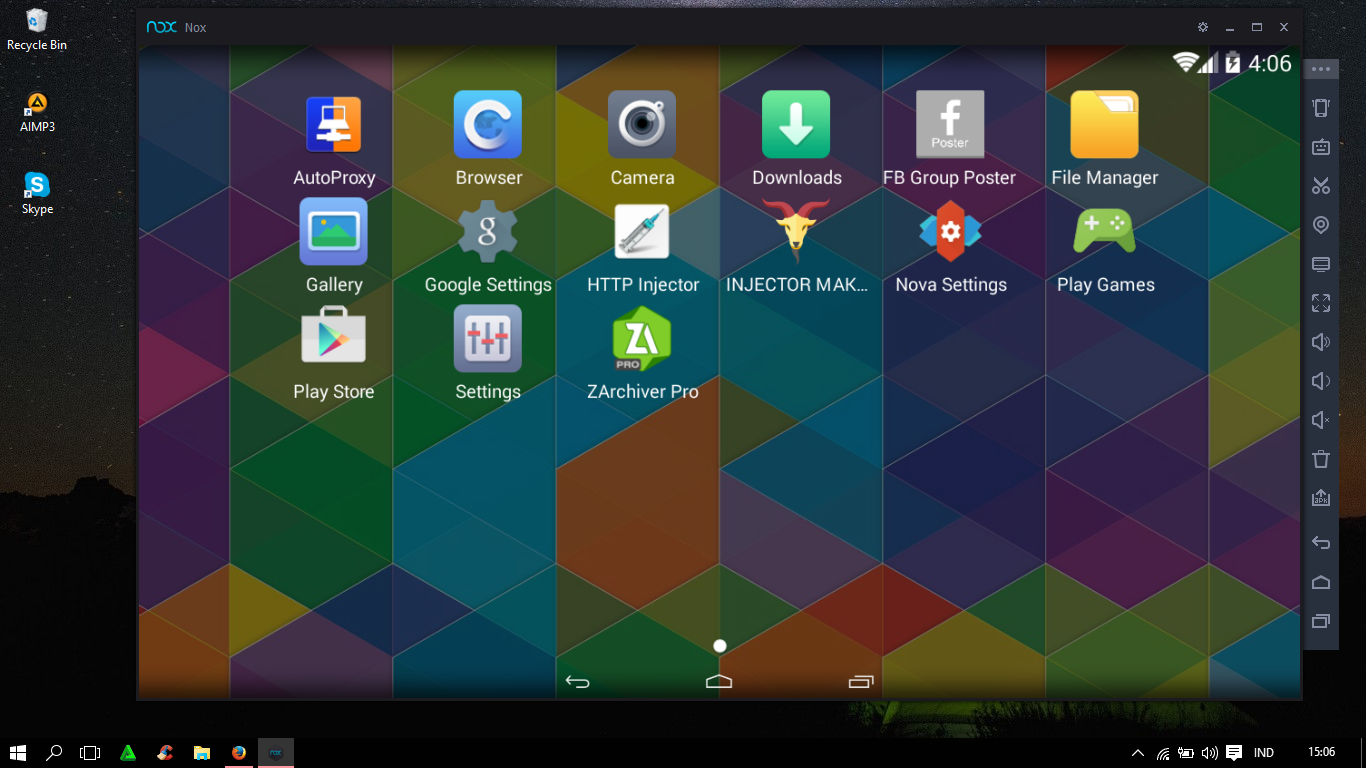 0.13; ~1,35 Mb).
0.13; ~1,35 Mb).

 2.5.apk (размер 1.80 Мб)
2.5.apk (размер 1.80 Мб) vhd,
vhd,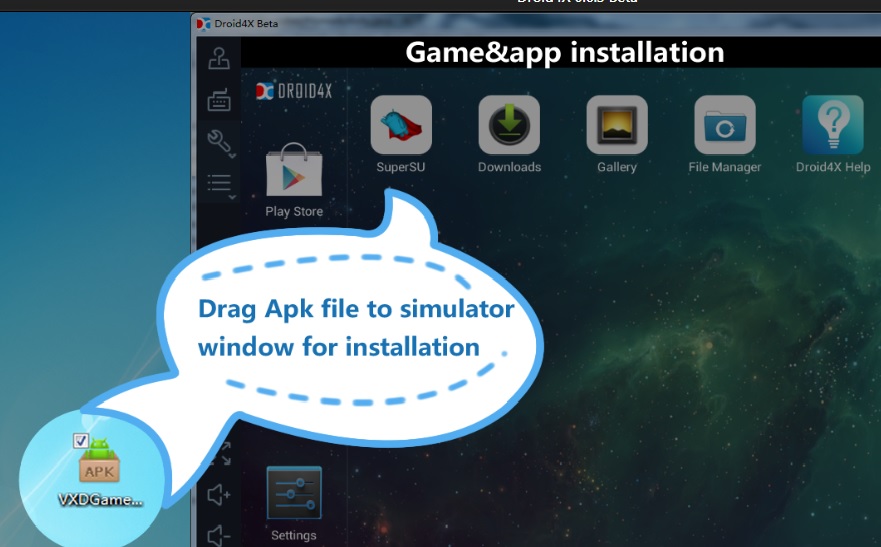 vhd,
vhd,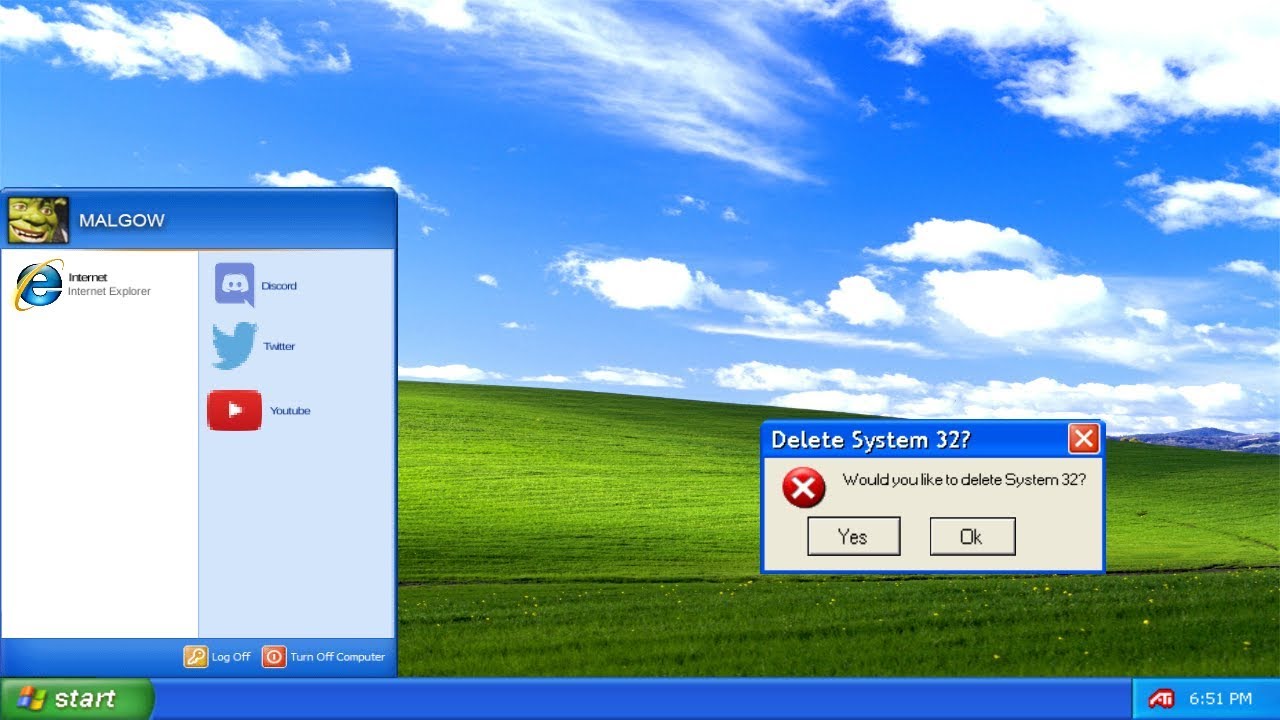 Это приложение является практически двойником VirtualBox. В нем точно также, как было описано ранее, настраивается операционная система Windows XP. Среда удобна в использовании, имеет весь необходимый функционал. Она дает возможность пользователям полноценно работать в операционной системе Windows XP.
Это приложение является практически двойником VirtualBox. В нем точно также, как было описано ранее, настраивается операционная система Windows XP. Среда удобна в использовании, имеет весь необходимый функционал. Она дает возможность пользователям полноценно работать в операционной системе Windows XP.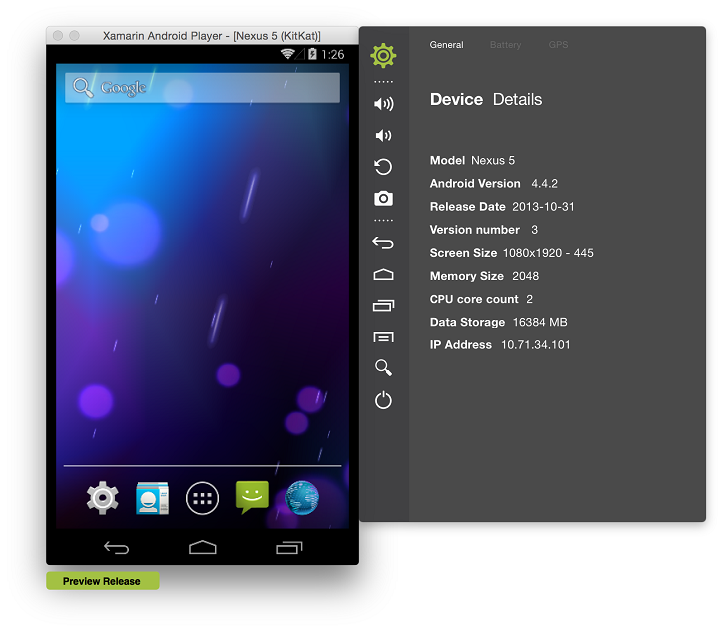 hystudio.android.dosbox\.dosbox\dosbox-0.74.conf:
hystudio.android.dosbox\.dosbox\dosbox-0.74.conf: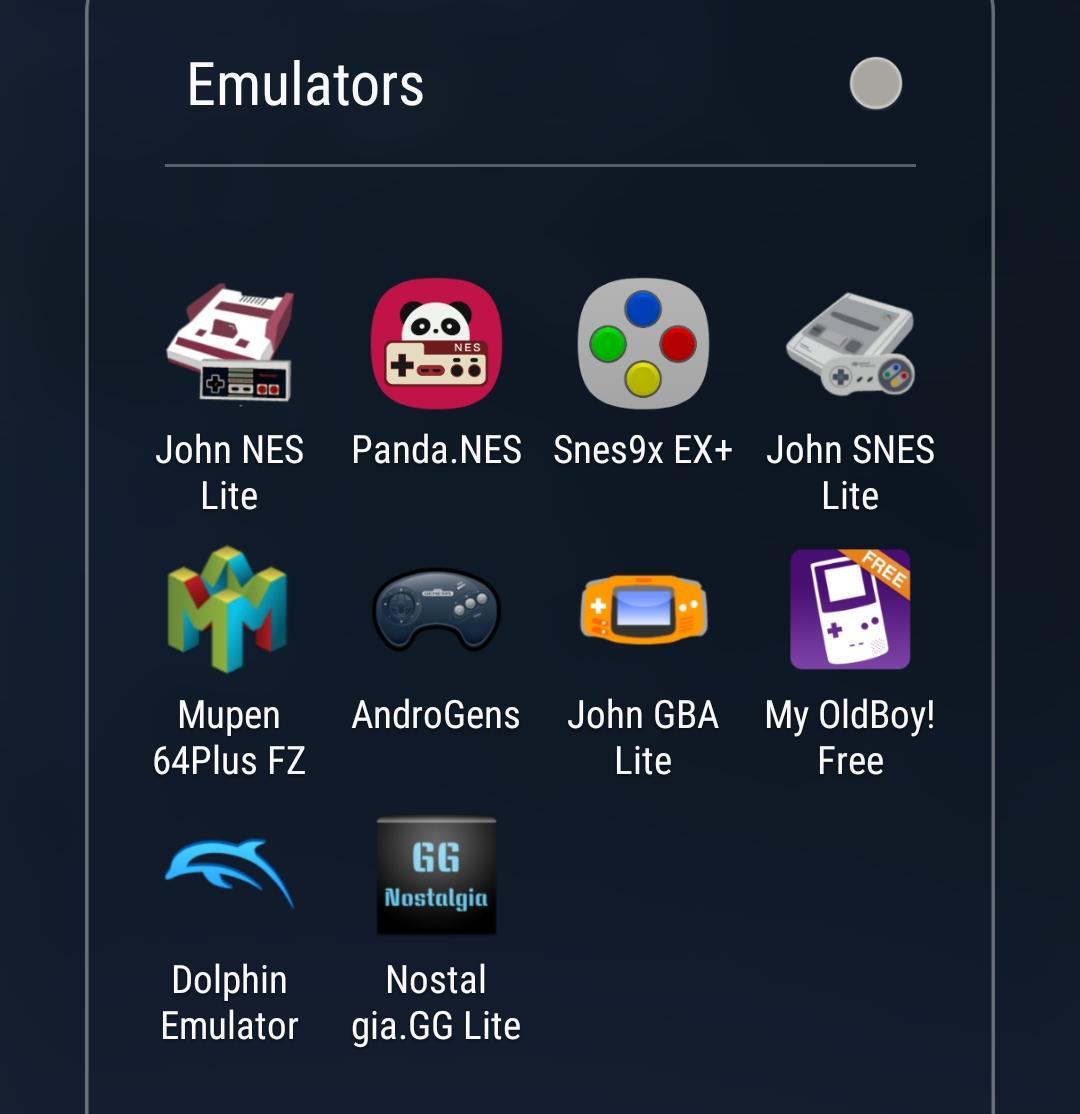

 apk файлов двойным нажатием мышки прямо с компьютера
apk файлов двойным нажатием мышки прямо с компьютера